Page 1

P-330W EE
Интернет-центр для выделенной линии Ethernet
с
многофункциональной точкой доступа Wi-Fi 802.11g
и
4-портовым коммутатором
Техническое руководство
Версия 1.0
Ноябрь 2006 г.
Page 2

Техническое руководство ZyXEL P-330W
Авторское право
Авторское право © 2006 ZyXEL Communications Corporation.
Содержимое данного издания не может быть воспроизведено целиком или
частично, переписано, помещено в
на любой язык или передано в
электронным, механическим, магнитным, оптическим, химическим, путем
фотокопирования, вручную или любым другим способом, без
предварительного письменного разрешения ZyXEL Communications Corp.
Издано ZyXEL Communications Corporation. Все права защищены.
Непризнание иска
Корпорация ZyXEL не принимает на себя ни в какой форме ответственность
за применение или использование любого изделия или программного
обеспечения, описанного в
ZyXEL также не предоставляет никаких лицензий на свои патентные права,
а
также на патентные права третьих сторон. Кроме того, корпорация ZyXEL
сохраняет право вносить изменения в
изделия без дополнительного уведомления. Информация в
также может быть изменена без специального уведомления.
данном руководстве пользователя. Корпорация
систему поиска информации, переведено
любой форме при помощи любых средств,
любые описанные в данном документе
этом руководстве
Торговые марки
Торговые марки, упомянутые в данном издании, используются только в целях
идентификации и
являются собственностью своих законных владельцев.
Авторское право 2
Page 3

Техническое руководство ZyXEL P-330W
Информация о сертификации
Интернет-центр для выделенной линии Ethernet с многофункциональной
точкой доступа Wi-Fi 802.11g и 4-портовым коммутатором P-330W одобрен
для применения государственными органами по сертификации средств
связи.
Просмотр сертификатов
Ознакомиться с сертификатами вы можете, посетив домашнюю страницу
устройства на нашем сайте в
Для просмотра выберите в разделе «Для заказа» нужный сертификат.
Интернете – http://zyxel.ru/p330wee.
3 Информация о сертификации
Page 4

Юридический адрес изготовителя
ZyXEL Communications Corporation, N 6, Innovation Road II, Science-Based
Industrial Park, Hsin-Chu, Taiwan, R.O.C.
Установленный производителем в порядке п.2 ст.5 Федерального закона РФ
"О защите прав потребителей" срок службы изделия равен 5 годам с
производства при условии, что изделие используется в
с
настоящим руководством и применимыми техническими стандартами.
© ZyXEL, 2006. Все права защищены.
Воспроизведение, передача, распространение или хранение в любой форме
данного документа или любой его части без предварительного письменного
разрешения ZyXEL запрещено. Названия продуктов или компаний,
упоминаемые в
товарными именами соответствующих владельцев. ZyXEL придерживается
политики непрерывного развития и
изменения и
предварительного уведомления. Содержание этого документа предоставлено
на условиях "как есть". ZyXEL оставляет за собой право пересматривать или
изменять содержимое данного документа в
предварительного уведомления.
данном руководстве, могут быть товарными знаками или
оставляет за собой право вносить любые
улучшения в любой продукт, описанный в этом документе, без
Техническое руководство ZyXEL P-330W
даты
строгом соответствии
любое время без
Юридический адрес изготовителя 4
Page 5

Техническое руководство ZyXEL P-330W
Гарантийное обслуживание ZyXEL
Благодарим вас за покупку изделия ZyXEL!
Мы гордимся надежностью и качеством нашей продукции и верим, что это
изделие прослужит вам безотказно долгие годы. Тем не менее, если вы
столкнетесь с
обратитесь за помощью в
Гарантийные обязательства
1 Настоящая гарантия действует в течение трех лет с даты приобретения
изделия ZyXEL и
обнаружения дефектов, связанных с
случае потребитель имеет право на бесплатный ремонт изделия.
2 При регистрации приобретенного изделия через Интернет на сайте
указанном в
гарантийного обслуживания.
вопросами при использовании этого изделия, пожалуйста,
региональный офис ZyXEL Communications Corp.
подразумевает гарантийное обслуживание в случае
таблице потребитель получает дополнительный год
материалами и сборкой. В этом
3 Максимальный срок гарантии, предоставляемой компанией ZyXEL,
исчисляется с
половиной года. Дата производства определяется по серийному
с
номеру на корпусе изделия: SYxWWxxxxx, где Y – последняя цифра
года, а
4 Настоящая гарантия распространяется только на изделия ZyXEL,
проданные через официальные каналы дистрибуции ZyXEL.
5 Настоящая гарантия предоставляется компанией ZyXEL в дополнение
к
законодательством в
WW – номер недели с начала года.
правам потребителя, установленным действующим
даты производства изделия и составляет четыре
стране приобретения.
Условия гарантии
1 Гарантийное обслуживание изделия ZyXEL осуществляется
в
авторизованных сервисных центрах (АСЦ) ZyXEL на приведенных
ниже условиях.
2 Настоящая гарантия действительна только при предъявлении вместе
неисправным изделием правильно заполненного фирменного
с
гарантийного талона с
оставляет за собой право отказать в
обслуживании, если гарантийный талон не будет предоставлен или если
содержащаяся в
проставленной датой продажи. Компания ZyXEL
бесплатном гарантийном
нем информация будет неполной или неразборчивой.
3 Настоящая гарантия недействительна в случаях, если:
3.1. серийный номер на изделии изменен, стерт, удален или
неразборчив;
3.2. изделие переделывалось без предварительного письменного
согласия ZyXEL;
5 Гарантийное обслуживание ZyXEL
Page 6

Техническое руководство ZyXEL P-330W
3.3. изделие неправильно эксплуатировалось, в том числе:
а) использовалось не по назначению или не в соответствии
с руководством ZyXEL;
б) устанавливалось или эксплуатировалось в условиях, не
соответствующих стандартам и нормам безопасности,
действующим в стране использования;
3.4. изделие ремонтировалось не уполномоченными на то
сервисными центрами или дилерами;
3.5. изделие вышло из строя по
причине несчастного случая, удара
молнии, затопления, пожара, неправильной вентиляции и иных
причин, находящихся вне контроля ZyXEL;
3.6. изделие пострадало при транспортировке, за исключением
случаев, когда она производится АСЦ;
3.7. изделие использовалось в дефектной системе.
Гарантийное обслуживание ZyXEL 6
Page 7

Техническое руководство ZyXEL P-330W
Контактная информация
СТРАНА РОССИЯ УКРАИНА КАЗАХСТАН
Веб-сайт zyxel.ru ua.zyxel.com zyxel.kz
Поддержка в Интернете zyxel.ru/help ua.zyxel.com/help zyxel.kz/help
Поддержка по телефону:
Бесплатный номер
Дополнительный номер
Представительство
ZyXEL
(800) 200-8929
(495) 542-8929
ZyXEL Россия
117279, Москва,
ул. Островитянова,
дом 37а
(495) 542-8920
(800) 504-0040
(044) 247-6978
ZyXEL Украина
04050, Киев,
ул. Пимоненко,
дом 13
(044) 494-4931
(800) 080-0055
(3272) 590-689
ZyXEL Казахстан
050010, Алматы,
пр. Достык, 43,
офис 414
(3272) 590-699
7 Контактная информация
Page 8

Техническое руководство ZyXEL P-330W
Содержание
Авторское право.....................................................................................................2
Информация о сертификации.............................................................................. 3
Юридический адрес изготовителя......................................................................4
Гарантийное обслуживание ZyXEL ..................................................................... 5
Контактная информация....................................................................................... 7
Предисловие ......................................................................................................... 20
Глава 1
Знакомство с интернет-центром P-330W..........................................................22
1.1 Общие сведения о защищенном
интернет-центре P-330W .................................................................................22
1.2 Характеристики P-330W ...................................................................................22
1.2.1 Физические характеристики ...................................................................22
1.2.1.1 Интерфейсы Ethernet / Fast Ethernet 10/100 Мбит/с с
автоматическим согласованием скорости ........................................22
1.2.1.2 Интерфейсы Ethernet 10/100 Мбит/с с автоматическим
определением перекрещенного кабеля ............................................22
1.2.1.3 4-портовый коммутатор .................................................................23
1.2.1.4 Время и дата ..................................................................................23
1.2.1.5 Кнопка сброса ................................................................................23
1.2.2 Съемная антенна ....................................................................................23
1.2.3 Функциональные характеристики ..........................................................23
1.2.3.1 Межсетевой экран .........................................................................23
1.2.3.2 Стандарт беспроводной локальной сети 802.11b .......................23
1.2.3.3 Стандарт беспроводной локальной сети 802.11g .......................24
1.2.3.4 Фильтрация пакетов ......................................................................24
1.2.3.5 Универсальная технология Plug and Play (UPnP) .......................24
1.2.3.6 Поддержка PPPoE .........................................................................25
1.2.3.7 Поддержка инкапсуляции PPTP ...................................................25
1.2.3.8 Поддержка динамической DNS ....................................................25
1.2.3.9 Трансляция сетевых адресов (NAT) .............................................25
1.2.3.10 Перенаправление портов ...........................................................25
1.2.3.11 DHCP (динамический протокол настройки хоста) .....................25
8
Page 9

Техническое руководство ZyXEL P-330W
1.2.3.12 Регистрация и отслеживание ......................................................26
1.2.3.13 Список беспроводных соединений ............................................26
1.3 Применение интернет-центра P-330W ...........................................................26
1.3.1 Защищенный широкополосный доступ в Интернет через кабельный
модем или DSL-модем ..............................................................................26
1.3.2 Применение для доступа в Интернет ....................................................26
Глава 2
Знакомство с веб-конфигуратором...................................................................28
2.1 Обзор веб-конфигуратора ................................................................................28
2.2 Вызов веб-конфигуратора интернет-центра P-330W ....................................28
2.2.1 Сброс настроек интернет-центра P-330W ............................................29
2.2.2 Управление веб-конфигуратором интернет-центра P-330W ...............29
2.2.3 Панель навигации ...................................................................................30
Глава 3
Мастер установки ................................................................................................. 34
3.1 Обзор мастера установки ................................................................................34
3.2 Мастер установки: экран 2 ...............................................................................34
3.2.1 DHCP-клиент ...........................................................................................34
3.2.2 Статический IP ........................................................................................35
3.2.3 Инкапсуляция PPPoE .............................................................................36
3.2.4 Инкапсуляция PPTP ................................................................................37
3.2.5 Инкапсуляция L2TP ................................................................................38
3.3 Мастер установки: экран 3 ...............................................................................40
3.4 Мастер установки: экран 4 ...............................................................................41
3.4.1 Отсутствие шифрования ........................................................................41
3.4.2 Шифрование WEP ..................................................................................41
3.4.3 Защищенный доступ WPA ......................................................................42
3.4.4 Уровень защиты WPA2 (AES) ................................................................43
3.4.5 Смешанный WPA2 ..................................................................................44
3.5 Завершение базовой установки ......................................................................45
Глава 4
Экраны системы................................................................................................... 46
4.1 Мастер настройки .............................................................................................46
4.2 Operation Mode (Режим работы) .....................................................................46
4.3 Обзор локальной сети ......................................................................................47
4.3.1 Настройка DHCP .....................................................................................48
4.3.2 Настройка IP-пула ...................................................................................48
4.3.3 DNS-серверы системы ...........................................................................48
4.3.4 TCP/IP LAN ..............................................................................................48
4.3.5 Заводские настройки LAN по умолчанию ..............................................48
9
Page 10

Техническое руководство ZyXEL P-330W
4.3.6 IP-адрес и маска подсети .......................................................................48
4.3.7 Настройка параметров IP .......................................................................48
4.4 Установка пароля .............................................................................................50
4.5 Экран состояния ...............................................................................................50
Глава 5
Беспроводная сеть .............................................................................................. 52
5.1 Обзор беспроводной локальной сети .............................................................52
5.1.1 IBSS ..........................................................................................................52
5.1.2 BSS ...........................................................................................................52
5.1.3 ESS ...........................................................................................................53
5.1.4 RTS/CTS .................................................................................................54
5.2 Настройка беспроводной сети ........................................................................55
5.3 Basic Setting (Основные параметры) ..............................................................55
5.4 Дополнительные параметры беспроводной сети ..........................................57
5.4.1 Аутентификация ......................................................................................57
5.4.2 Тип преамбулы ........................................................................................58
5.5 Сканирование сети ...........................................................................................60
5.6 Обзор безопасности беспроводной сети ........................................................60
5.7 Сводка параметров безопасности ..................................................................63
5.7.1 Обзор WEP ..............................................................................................63
5.7.2 Шифрование данных .............................................................................63
5.7.3 Настройка шифрования WEP ................................................................63
5.7.4 Введение в WPA ......................................................................................66
5.7.4.1 Аутентификация пользователя ....................................................66
5.7.4.2 Шифрование ..................................................................................66
5.7.4.3 Пример применения WPA-PSK ....................................................67
5.7.5 Введение в WPA2 ....................................................................................68
5.7.6 Настройка аутентификации WPA-PSK ..................................................68
5.7.7 Введение в RADIUS ................................................................................70
5.7.7.1 Типы сообщений RADIUS .............................................................70
5.7.7.2 Access- Challenge (Доступ – Проверка) .......................................70
5.7.7.3 Accounting-Request (Учет-запрос) ................................................71
5.7.7.4 Accounting- Response (Учет-ответ) ...............................................71
5.7.7.5 Обзор аутентификации EAP .........................................................71
5.7.7.6 Пример применения WPA с RADIUS ...........................................72
5.7.8 Настройка аутентификации WPA ..........................................................72
5.8 Настройки WDS ................................................................................................74
5.9 Wireless Trusted Stations (Надежные беспроводные станции) ......................75
Глава 6
Дополнительные параметры............................................................................. 78
6.1 Управление доступом ......................................................................................78
10
Page 11

Техническое руководство ZyXEL P-330W
6.2 Динамическая DNS ..........................................................................................80
6.3 Настройка динамической DNS ........................................................................80
6.4 Демилитаризованная зона ...............................................................................82
6.5 Виртуальные серверы (перенаправление портов) ........................................82
6.5.0.1 Настройка серверов, закрытых SUA (пример) ............................83
6.5.1 Настройка виртуальных серверов .........................................................84
6.6 Специальные приложения ...............................................................................86
6.7 Порт WAN ..........................................................................................................87
6.7.1 Инкапсуляция статического IP ...............................................................87
6.7.2 Инкапсуляция DHCP IP ..........................................................................89
6.7.3 Инкапсуляция PPPoE .............................................................................91
6.7.4 Инкапсуляция PPTP ................................................................................93
6.7.5 Инкапсуляция L2TP ................................................................................95
6.8 Ping ....................................................................................................................98
6.9 Настройка DoS .................................................................................................98
6.10 Диагностика ..................................................................................................100
Глава 7
Функции администратора................................................................................. 102
7.1 Удаленное управление ..................................................................................102
7.2 Экран конфигурации ......................................................................................103
7.2.1 Резервное копирование конфигурации ...............................................103
7.2.2 Восстановление конфигурации ...........................................................103
7.2.3 Восстановление заводских настроек ..................................................104
7.3 Журналы .........................................................................................................104
7.4 IP-фильтрация ................................................................................................106
7.5 Фильтрация MAC-адресов .............................................................................107
7.6 Фильтрация URL .............................................................................................108
7.7 Статистика ......................................................................................................109
7.8 Настройка временной зоны ...........................................................................110
7.9 Обновление микропрограмм ......................................................................... 111
Приложение A
PPPoE ................................................................................................................... 114
Приложение B
PPTP...................................................................................................................... 116
Приложение C
Настройка IP-адреса компьютера ................................................................... 120
Приложение D
Беспроводная локальная сеть и стандарт IEEE 802.11............................... 134
Приложение E
11
Page 12

Техническое руководство ZyXEL P-330W
Беспроводная локальная сеть с IEEE 802.1x................................................ 138
Приложение F
Типы аутентификации EAP .............................................................................. 140
Приложение G
Рекомендации по выбору и позиционированию антенны......................... 142
Приложение H
Объявления открытого программного обеспечения .................................. 144
12
Page 13

Техническое руководство ZyXEL P-330W
13
Page 14

Техническое руководство ZyXEL P-330W
Список рисунков
Рис. 1 Защищенный доступ в Интернет через кабельный модем, DSL-модем или
беспроводный модем ........................................................................................... 26
Рис. 2 Пример применения для доступа в Интернет .................................................... 27
Рис. 3 Экран MAIN MENU (ГЛА ВНОЕ МЕНЮ) веб-конфигуратора ............................... 30
Рис. 4 Мастер установки 2: Инкапсуляция DHCP-клиента ............................................ 34
Рис. 5 Мастер установки 2: Инкапсуляция статического IP ........................................... 35
Рис. 6 Мастер установки 2: Инкапсуляция PPPoE ......................................................... 37
Рис. 7 Мастер установки 2: Инкапсуляция PPTP ............................................................ 38
Рис. 8 Мастер установки 2: Инкапсуляция L2TP ............................................................ 39
Рис. 9 Мастер
сети ........................................................................................................................ 40
Рис. 10 Мастер установки 4: Ус тановк а беспроводной локальной сети: уровень
защиты WEP ............................................................................................ 41
Рис. 11 Мастер установки 4: Установ ка беспроводной локальной сети: уровень
защиты WPA ............................................................................................. 43
Рис. 12 Мастер установки 4: Ус тановк а беспроводной локальной сети: уровень
защиты WPA2 .......................................................................................... 44
Рис. 13 Мастер установки 4: Ус тановк а беспроводной локальной сети: уровень
защиты WPA2 ........................................................................................... 45
Рис. 14 Пункты меню экрана системы ............................................................................. 46
Рис
. 15 Настройка режима работы .................................................................................. 47
Рис. 16 Устано вка IP-параметров локальной сети ......................................................... 49
Рис. 17 Пароль .................................................................................................................. 50
Рис. 18 Состояние ............................................................................................................. 51
Рис. 19 Беспроводная локальная сеть IBSS (Ad-hoc) .................................................... 52
Рис. 20 Набор базовых услуг ............................................................................................ 53
Рис. 21 Расширенный набор услуг ................................................................................... 54
Рис. 22 RTS/CTS .............................................................................................................. 54
Рис. 23 Wireless Options (Параметры беспроводной сети) ............................................ 55
Рис. 24 Беспроводная сеть: Основные параметры ........................................................ 56
Рис. 25 Этапы аутентификации WEP .............................................................................. 58
Рис. 26 Беспроводная сеть: Дополнительные параметры ............................................. 59
Рис. 27 Беспроводная сеть: Сканирование сети ............................................................ 60
Рис. 28 Уровни
Рис. 29 Настройка безопасности беспроводной сети: отсутствие средств
безопасности .......................................................................................... 62
установки 3: Установка основных параметров беспроводной локальной
безопасности беспроводного соединения P-330W ............................... 61
14
Page 15

Техническое руководство ZyXEL P-330W
Рис. 30 Настройка безопасности беспроводной сети: WEP Encryption
(Шифрование WEP) ............................................................................... 64
Рис. 31 Настройка безопасности беспроводной сети: Шифрование WEP .................. 65
Рис. 32 Аутентификация WPA-PSK .................................................................................. 68
Рис. 33 Настройка безопасности беспроводной сети: WPA-PSK .................................. 69
Рис. 34 Аутентификация EAP ........................................................................................... 71
Рис. 35 Пример применения WPA с RADIUS .................................................................. 72
Рис. 36 Настройка безопасности беспроводной сети: WPA с RADIUS ......................... 73
Рис. 37 Беспроводная сеть: Настройки WDS .................................................................. 74
Рис. 38 Беспроводная сеть: Фильтр MAC-адресов надежных станций ........................ 76
Рис. 39 Пункты меню «Дополнительно» .......................................................................... 78
Рис. 40
Рис. 41 Дополнительно: Динамическая DNS .................................................................. 81
Рис. 42 Дополнительно: Демилитаризованная зона ...................................................... 82
Рис. 43 Пример нескольких серверов, закрытых функцией NAT .................................. 84
Рис. 44 Дополнительно: Виртуальные серверы ............................................................. 85
Рис. 45 Дополнительно: Специальные приложения ...................................................... 87
Рис. 46 Дополнительно: Инкапсуляция статического IP в WAN .................................... 88
Рис. 47 Дополнительно: Инкапсуляция DHCP IP в WAN ................................................ 90
Рис. 48 Дополнительно: Инкапсуляция PPPoE в WAN ................................................... 92
Рис. 49 Дополнительно: Инкапсуляция PPTP в WAN .................................................... 94
Рис. 50 Дополнительно: Инкапсуляция WAN L2TP ........................................................ 96
Рис. 51 Дополнительно: Ping (Эхозапрос) ....................................................................... 98
Рис. 52 Дополнительно: DoS ............................................................................................ 99
Рис. 53 Дополнительно
Рис. 54 Администратор: Удаленное управление ............................................................ 102
Рис. 55 Администратор: Файл конфигурации ................................................................. 103
Рис. 56 Временное отключение ....................................................................................... 104
Рис. 57 Администратор: Журналы ................................................................................... 105
Рис. 58 Администратор: IP-фильтрация .......................................................................... 107
Рис. 59 Администратор: Фильтрация MAC-адресов ....................................................... 108
Рис. 60 Администратор: Фильтрация URL ....................................................................... 109
Рис. 61 Администратор: Настройка временной зоны ..................................................... 110
Рис. 62 Администратор: Обновление микропрограмм ................................................... 111
Рис. 63 Предупреждение о загрузке ................................................................................ 112
Рис. 64 Сеть временно недоступна ................................................................................. 112
Рис. 65 Конфигурация оборудования: один компьютер на интернет-центр ................. 115
Рис. 66 P-330W как клиент PPPoE ................................................................................... 115
Рис. 67 Транспортировка кадров PPP через Ethernet ................................................... 116
Рис. 68 Обзор протокола PPTP ........................................................................................ 117
Рис. 69 Пример обмена сообщениями между компьютером и ANT .............................. 118
Рис. 70 Windows 95/98/Me: Сеть: Настройка ................................................................... 121
Рис. 71 Windows 95/98/Me: Свойства TCP/IP: IP-адрес ................................................. 122
Дополнительно: Управление доступом .............................................................. 79
: Диагностика .............................................................................. 100
15
Page 16

Техническое руководство ZyXEL P-330W
Рис. 72 Windows 95/98/Me: Свойства TCP/IP: Конфигурация DNS ............................... 123
Рис. 73 Windows XP: меню Пуск ....................................................................................... 124
Рис. 74 Windows XP: Панель управления ........................................................................ 124
Рис. 75 Windows XP: Панель управления: Сетевые подключения: Свойства .............. 125
Рис. 76 Windows XP: Свойства подключения по локальной сети .................................. 125
Рис. 77 Windows XP: Дополнительные параметры TCP/IP ............................................ 126
Рис. 78 Windows XP: Internet Protocol (TCP/IP) Properties (Свойства протокола Интернета
(TCP/IP)) ................................................................................................................ 128
Рис. 79 Macintosh OS 8/9: меню Apple ............................................................................. 129
Рис. 80 Macintosh OS 8/9: TCP/IP ..................................................................................... 130
Рис. 81 Macintosh OS X: меню Apple ................................................................................ 131
Рис. 82 Macintosh OS X: Network (Сеть) .......................................................................... 131
Рис. 83 Обмен данными между равноправными узлами в сети Ad-hoc ....................... 135
Рис. 84 ESS обеспечивает охват всего учреждения ....................................................... 136
Рис. 85 Последовательность
аутентификации EAP MD5 – Запрос .............................. 139
16
Page 17

Техническое руководство ZyXEL P-330W
17
Page 18

Техническое руководство ZyXEL P-330W
Список таблиц
Таблица 1 IEEE 802.11b ................................................................................................... 24
Таблица 2 IEEE 802.11g ................................................................................................... 24
Таблица 3 Сводка экранов ............................................................................................... 30
Таблица 4 Мастер установки 2: Инкапсуляция Ethernet ................................................ 35
Таблица 5 Мастер установки 2: PPPoE Encapsulation (Инкапсуляция PPPoE) ........... 37
Таблица 6 Мастер установки 2: Инкапсуляция PPTP .................................................... 38
Таблица 7 Мастер установки 2: Инкапсуляция L2TP ..................................................... 39
Таблица 8 Мастер установки 3: Ус тановка основных параметров беспроводной
локальной сети .................................................................................. 40
Таблица 9 Мастер установки 4: Ус тановка беспроводной локальной сети: уровень
защиты WEP ...................................................................................... 41
Таблица 10 Мастер установки 4: Уст ановка беспроводной
защиты WPA .................................................................................... 43
Таблица 11 Мастер установки 4: Устано вка беспроводной локальной сети: уровень
защиты WPA2 .................................................................................. 44
Таблица 12 Мастер установки 4: Уст ановка беспроводной локальной сети: уровень
защиты WPA2 .................................................................................. 45
Таблица 13 Общая настройка системы .......................................................................... 47
Таблица 14 Устано вка IP-параметров локальной сети ................................................. 49
Таблица 15 Password ....................................................................................................... 50
Таблица 16 Status ............................................................................................................. 51
Таблица 17 Беспроводная сеть: Основные параметры ................................................ 56
Таблица 18 Беспроводная сеть: Дополнительные параметры ..................................... 59
Таблица 19 Настройка безопасности беспроводной сети: защита
Таблица 20 Матрица взаимосвязи параметров безопасности беспроводного соединения
63
Таблица 21 Настройка безопасности беспроводной сети: статическое
шифрование WEP ......................................................................... 64
Таблица 22 Настройка безопасности беспроводной сети: Шифрование WEP .......... 65
Таблица 23 Настройка безопасности беспроводной сети:WPA-PSK ........................... 69
Таблица 24 Настройка безопасности беспроводной сети:WPA .................................... 73
Таблица 25 Беспроводная сеть: Настройки WDS .......................................................... 74
Таблица 26 Беспроводная сеть: Фильтр MAC-адресов надежных станций ................. 76
Таблица 27 Дополнительно: Управление доступом ...................................................... 79
Таблица 28 Дополнительно: Динамическая
Таблица 29 Дополнительно: Демилитаризованная зона ............................................... 82
Таблица 30 Службы и номера портов ............................................................................. 83
DNS .......................................................... 81
локальной сети: уровень
отключена ............ 62
18
Page 19
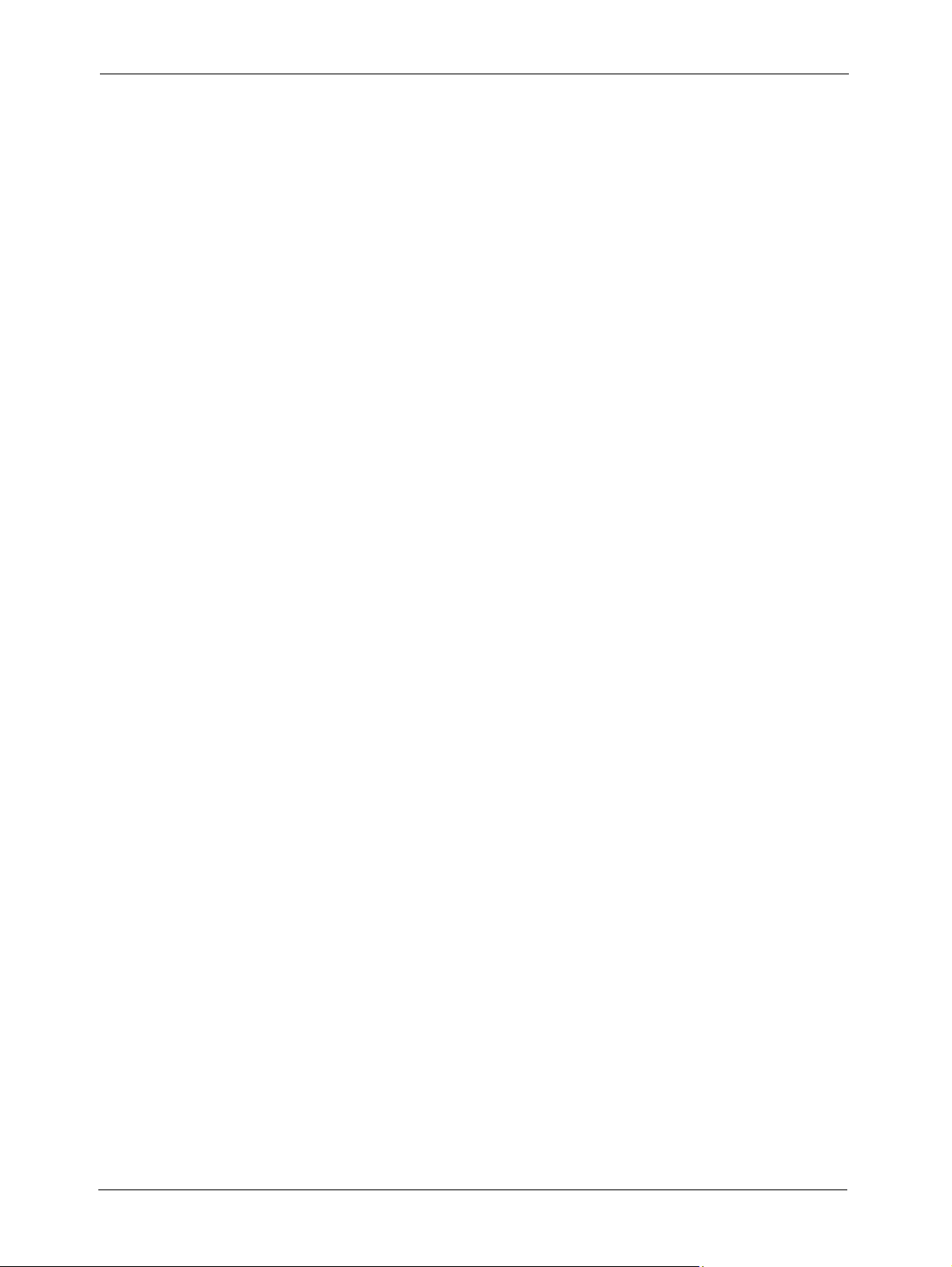
Техническое руководство ZyXEL P-330W
Таблица 31 Дополнительно: Виртуальные серверы ...................................................... 85
Таблица 32 Дополнительно: Специальные приложения ............................................... 87
Таблица 33 Дополнительно: Инкапсуляция статического IP в WAN ............................ 88
Таблица 34 Дополнительно: Инкапсуляция DHCP IP в WAN ........................................ 90
Таблица 35 PPPoE Encapsulation (Инкапсуляция PPPoE) ............................................ 92
Таблица 36 Дополнительно: Инкапсуляция PPTP в WAN ............................................. 94
Таблица 37 Дополнительно: WAN Инкапсуляция L2TP ................................................. 96
Таблица 38 Дополнительно: Ping (Эхозапрос) ............................................................... 98
Таблица 39 Дополнительно: DoS .................................................................................... 99
Таблица 40 Дополнительно: Диагностика ...................................................................... 100
Таблица 41 Администратор: Удаленное управление .................................................... 102
Таблица 42 Обслуживание восстановления конфигурации .......................................... 103
Таблица 43 Администратор: Удаленное управление .................................................... 105
Таблица 44 Администратор: IP-фильтрация .................................................................. 107
Таблица 45 Администратор: Фильтрация MAC-адресов ............................................... 108
Таблица 46 Администратор: Фильтрация URL ............................................................... 109
Таблица 47 Администратор: Настройка временной зоны ............................................. 110
Таблица 48 Администратор: Обновление микропрограмм ........................................... 111
Таблица 49 Сравнение типов аутентификации EAP ..................................................... 141
19
Page 20

Техническое руководство ZyXEL P-330W
Предисловие
Поздравляем с приобретением P-330W, интернет-центра с беспроводной точкой
доступа 802.11g. В этом руководстве содержатся инструкции по настройке P-330W для
различных вариантов применения.
Интернет-центр для выделенной линии Ethernet с многофункциональной точкой
доступа Wi-Fi 802.11g и 4-портовым коммутатором P-330W может обозначаться
термином «интернет-центр».
Примечание. Чтобы получать по электронной почте
уведомления об обновлениях микропрограмм и
информацию, зарегистрируйте приобретенный продукт
через Интернет на веб-сайте http://zyxel.ru
О Руководстве пользователя
.
Это Руководство пользователя предназначено для оказания помощи пользователю в
настройке P-330W с использованием веб-конфигуратора (GUI). В разделах, касающихся
веб-конфигуратора, содержатся основные сведения о параметрах, настраиваемых с
помощью веб-конфигуратора.
Другие документы
• Диск для технической поддержки
На прилагаемом компакт-диске содержится вспомогательная документация.
• Краткое руководство пользователя
Краткое руководство пользователя поможет немедленно начать работу. Оно
содержит информацию о подключении и инструкции для начала работы.
• Словарь компании ZyXEL на веб-сайте
На веб-сайте http://zyxel.ru имеется словарь сетевых терминов и другие полезные
документы.
Отзывы о руководстве пользователя
Помогая нам, вы помогаете себе. Любые замечания по этому руководству, вопросы и
предложения отправляйте электронной почтой по адресу info@zyxel.ru
Условные обозначения и синтаксис
•«Введите» означает, что следует набрать на клавиатуре один или несколько знаков.
«Выберите» или «Отметьте» означает, что следует выбрать один из
предопределенных вариантов.
Предисловие 20
Page 21
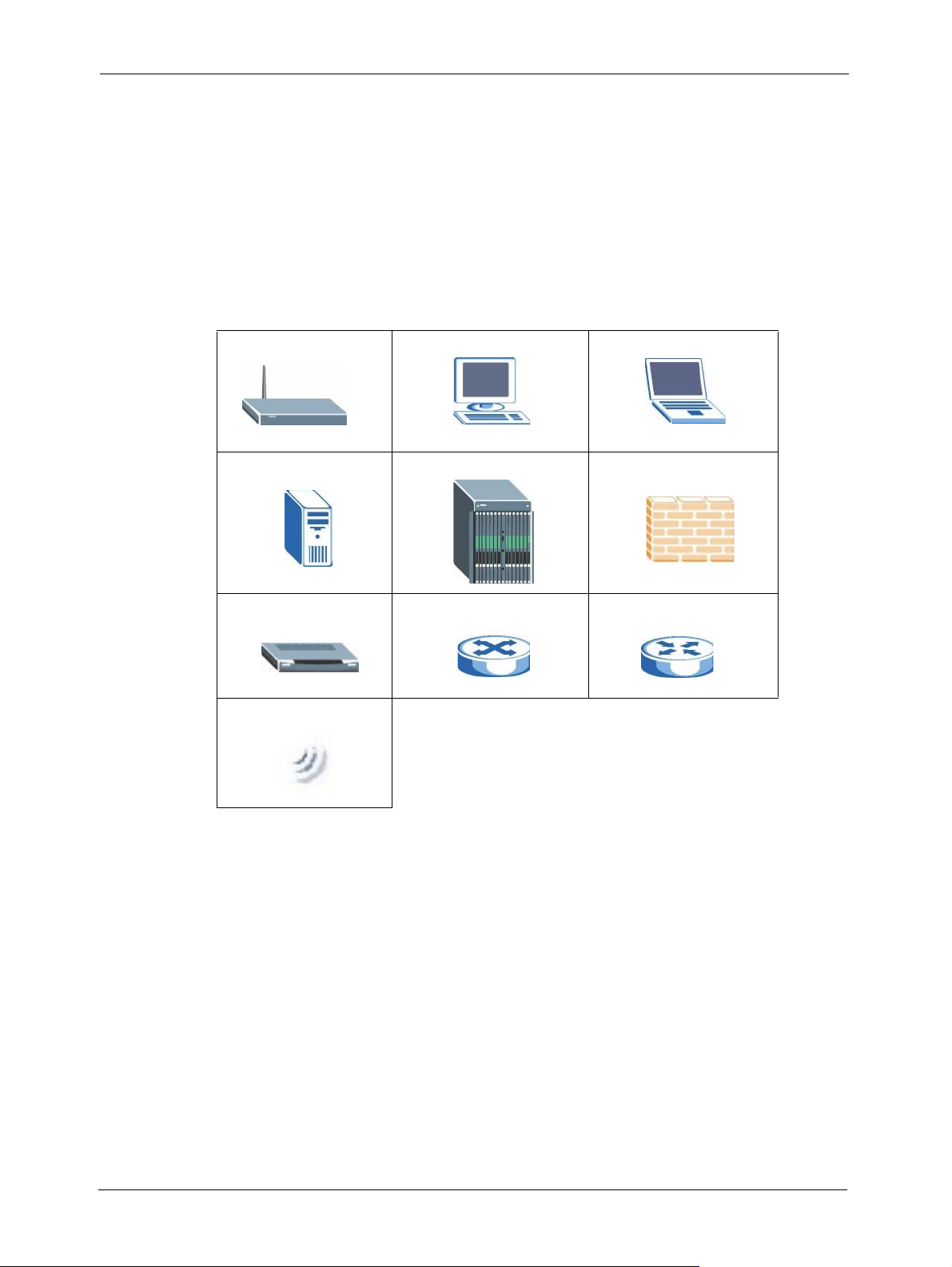
Техническое руководство ZyXEL P-330W
• Последовательность действий, выполняемых мышью, указывается через запятую.
Например, «щелкните значок Apple, Control Panels (Панель управления) , затем
Modem (Модем)» означает, что сначала следует щелкнуть значок Apple, после чего
навести указатель мыши на Control Panels (Панель управления), а затем
щелкнуть Modem (Модем).
• Для краткости в данном руководстве будут использоваться аббревиатуры: «напр.» –
«например», и «т.e.» – «то есть» или «другими словами».
Обозначения на рисунках
P-330W Компьютер Ноутбук
Сервер DSLAM Сетевой экран
Модем Коммутатор Маршрутизатор
Беспроводный сигнал
21 Предисловие
Page 22

Техническое руководство ZyXEL P-330W
ГЛАВА 1
Знакомство с интернет-
центром P-330W
В этой главе описаны основные характеристики и варианты применения P-330W.
1.1 Общие сведения об интернет-центре P-330W
P-330W – идеальный защищенный межсетевой шлюз для передачи данных между
Интернетом и локальными сетями.
Объединяющий технологию трансляции сетевых адресов, межсетевую защиту,
беспроводную точку доступа и 4-портовый коммутатор, интернет-центр P-330W
компании ZyXEL является законченным защищенным решением, которое обеспечивает
безопасную работу сети Интранет и эффективное управление передачей данных.
Встроенный веб-конфигуратор прост в обращении.
1.2 Характеристики P-330W
В следующих разделах описаны технические характеристики P-330W.
1.2.1 Физические характеристики
1.2.1.1 Интерфейсы Ethernet / Fast Ethernet 10/100 Мбит/с с автоматическим согласованием скорости
Функция автоматического согласования позволяет P-330W определять скорость
поступающих данных и выполнять соответствующую корректировку без вмешательства
человека. Благодаря этому обеспечивается передача данных на скорости 10 Мбит/с или
100 Мбит/с в полудуплексном или дуплексном режиме в зависимости от типа сети
Ethernet.
1.2.1.2 Интерфейсы Ethernet 10/100 Мбит/с с автоматическим определением перекрещенного кабеля
Эти интерфейсы автоматически настраиваются на прямой или перекрещенный кабель
Ethernet.
Глава 1 Знакомство с интернет-центром P-330W 22
Page 23

Техническое руководство ZyXEL P-330W
1.2.1.3 4-портовый коммутатор
Сочетание возможностей коммутатора и интернет-центра делает P-330W рентабельным
и надежным сетевым решением. К P-330W можно подключать до четырех компьютеров
без использования концентратора. Для подключения к локальной сети более четырех
компьютеров используется концентратор.
1.2.1.4 Время и дата
Текущее время и дату можно получать от внешнего сервера при включении P-330W.
Кроме того, время можно установить вручную.
1.2.1.5 Кнопка сброса
Кнопка сброса P-330W находится на задней панели. Эту кнопка предназначена для
перезапуска P-330W или для восстановления заводских установок. Нажмите эту кнопку
для восстановления стандартного заводского пароля – 1234, IP-адреса – 192.168.1.1,
маски подсети – 255.255.255.0 и включения сервера DHCP с пулом из 32 IP-адресов,
начинающихся с 192.168.1.33. Для получения дополнительных инструкций
обращайтесь к Главе 2.
1.2.2 Съемная антенна
Для подключения антенны к P-330W используется разъем RP-SMA. Антенну можно
снять и заменить антенной, обладающей другими рабочими характеристиками.
1.2.3 Функциональные характеристики
1.2.3.1 Межсетевой экран
P-330W – домашний межсетевой экран с защитой от атак DoS (отказ в обслуживании).
По умолчанию весь входящий трафик от WAN (глобальной сети) к локальной сети
блокируется, если он не исходит из локальной сети.
1.2.3.2 Стандарт беспроводной локальной сети 802.11b
Интернет-центр P-330W совместим со стандартом беспроводной связи 802.11b.
23 Глава 1 Знакомство с интернет-центром P-330W
Page 24

Техническое руководство ZyXEL P-330W
Скорость передачи данных и соответствующие виды модуляции для стандарта 802.11b
приведены ниже. Вид модуляции определяет, как кодируются биты для передачи
радиоволнами.
Таблица 1 IEEE 802.11b
СКОРОСТЬ
ПЕРЕДАЧИ
ДАННЫХ (КБИТ/С)
1 DBPSK (дифференциальная двоичная фазовая манипуляция)
2 DQPSK (дифференциальная квадратурная фазовая манипуляция)
5.5 / 11 CCK (манипуляция дополнительным кодом)
МОДУЛЯЦИЯ
Примечание. Интернет-центр P-330W чувствителен к
радиопомехам от других устройств, работающих в
диапазоне 2,4 ГГц, например, микроволновых печей,
беспроводных телефонов, устройств с технологией
Bluetooth и других беспроводных локальных сетей.
1.2.3.3 Стандарт беспроводной локальной сети 802.11g
Интернет-центр P-330W полностью совместим со стандартами беспроводных сетей
802.11g и 802.11b. Это означает, что радио-карта 802.11b может непосредственно
взаимодействовать с устройством 802.11g (и наоборот) на скорости 11 Мбит/с или ниже
в зависимости от расстояния. Стандарт 802.11g предусматривает несколько
промежуточных вариантов скорости передачи между максимальной и минимальной
скоростью передачи данных. Стандарт 802.11g обеспечивает следующие скорости
передачи
Таблица 2 IEEE 802.11g
СКОРОСТЬ
ПЕРЕДАЧИ ДАННЫХ
(МБИТ/С)
6/9/12/18/24/36/48/54 OFDM (мультиплексирование с разделением по ортогональным
данных и виды модуляции.
МОДУЛЯЦИЯ
частотам)
1.2.3.4 Фильтрация пакетов
Механизм фильтрации пакетов препятствует передаче нежелательных данных в сеть и
из нее.
1.2.3.5 Универсальная технология Plug and Play (UPnP)
Используя стандартный протокол TCP/IP, интернет-центр P-330W и другие устройства с
функцией UPnP, могут динамически подключиться к сети, получать IP-адрес и передать
свои возможности другим устройствам в сети.
Глава 1 Знакомство с интернет-центром P-330W 24
Page 25

Техническое руководство ZyXEL P-330W
1.2.3.6 Поддержка PPPoE
Протокол соединения «точка-точка» через Ethernet (PPPoE) облегчает взаимодействие
хоста с интернет-модемом с целью получения доступа к сетям высокоскоростной
передачи данных через знакомый пользователю интерфейс коммутируемого доступа.
1.2.3.7 Поддержка инкапсуляции PPTP
Протокол туннелирования соединения «точка – точка» (PPTP) – сетевой протокол,
обеспечивающий безопасную передачу данных от удаленного клиента на частный
сервер для создания виртуальной частной сети (VPN) с использованием сети на базе
протокола TCP/IP.
PPTP поддерживает подключение к сети по требованию, мультипротокольный режим и
функции виртуальной частной сети через сети общего пользования, например,
Интернет. P-330W поддерживает одновременно только одно PPTP-подключение к
серверу.
1.2.3.8 Поддержка динамической DNS
Благодаря поддержке динамической DNS (cистемы доменных имен) можно установить
псевдоним статического имени хоста для динамического IP-адреса, что упростит доступ
к хосту с различных узлов Интернета. Такая получения такой услуги необходимо
зарегистрироваться у провайдера динамической DNS.
1.2.3.9 Трансляция сетевых адресов (NAT)
Трансляция сетевых адресов (NAT) обеспечивает преобразование IP-адреса,
используемого в пределах одной сети (например, частного IP-адреса, используемого в
локальной сети) в другой IP-адрес, известный в пределах другой сети (например,
открытый IP-адрес, используемый в Интернете).
1.2.3.10 Перенаправление портов
Используйте эту возможность для перенаправления входящих запросов на
обслуживание серверу в своей локальной сети. Можно ввести один номер порта или
диапазон номеров портов, которые должны переадресовываться, и локальный IP-адрес
нужного сервера.
1.2.3.11 DHCP (динамический протокол настройки хоста)
Протокол DHCP (динамический протокол настройки хоста) позволяет отдельным
клиентским компьютерам получать при загрузке конфигурацию TCP/IP от центрального
сервера DHCP. Интернет-центр P-330W обладает встроенными функциями сервера
DHCP, включенными по умолчанию, поэтому он может назначать IP-адреса, основной
шлюз и серверы DNS всем системам, поддерживающим функции клиента DHCP.
25 Глава 1 Знакомство с интернет-центром P-330W
Page 26

Техническое руководство ZyXEL P-330W
1.2.3.12 Регистрация и отслеживание
• Системные журналы
• Журналы беспроводной связи
• Журналы DoS
1.2.3.13 Список беспроводных соединений
Благодаря списку беспроводных соединений можно просматривать перечень станций
беспроводной сети, которые в данный момент время используют P-330W для доступа к
проводной сети.
1.3 Применение интернет-центра P-330W
Здесь приведено несколько примеров применения интернет-центра P-330W.
1.3.1 Защищенный широкополосный доступ в Интернет через кабельный модем или DSL-модем
Для получения широкополосного доступа к Интернету через Ethernet или беспроводной
порт модема вы можете подключить к интернет-центру P-330W кабельный модем, DSLмодем или беспроводный модем. P-330W гарантирует не только высокоскоростной
доступ в Интернет, но и защиту внутренней сети и управление трафиком.
Рис. 1 Защищенный доступ в Интернет через кабельный модем, DSL-модем или
беспроводный модем
1.3.2 Применение для доступа в Интернет
Беспроводная локальная сеть добавляется к существующей сети без использования
дорогих сетевых кабелей. Можно свободно перемещать станции беспроводной сети в
пределах зоны покрытия и использовать ресурсы проводной сети.
Глава 1 Знакомство с интернет-центром P-330W 26
Page 27
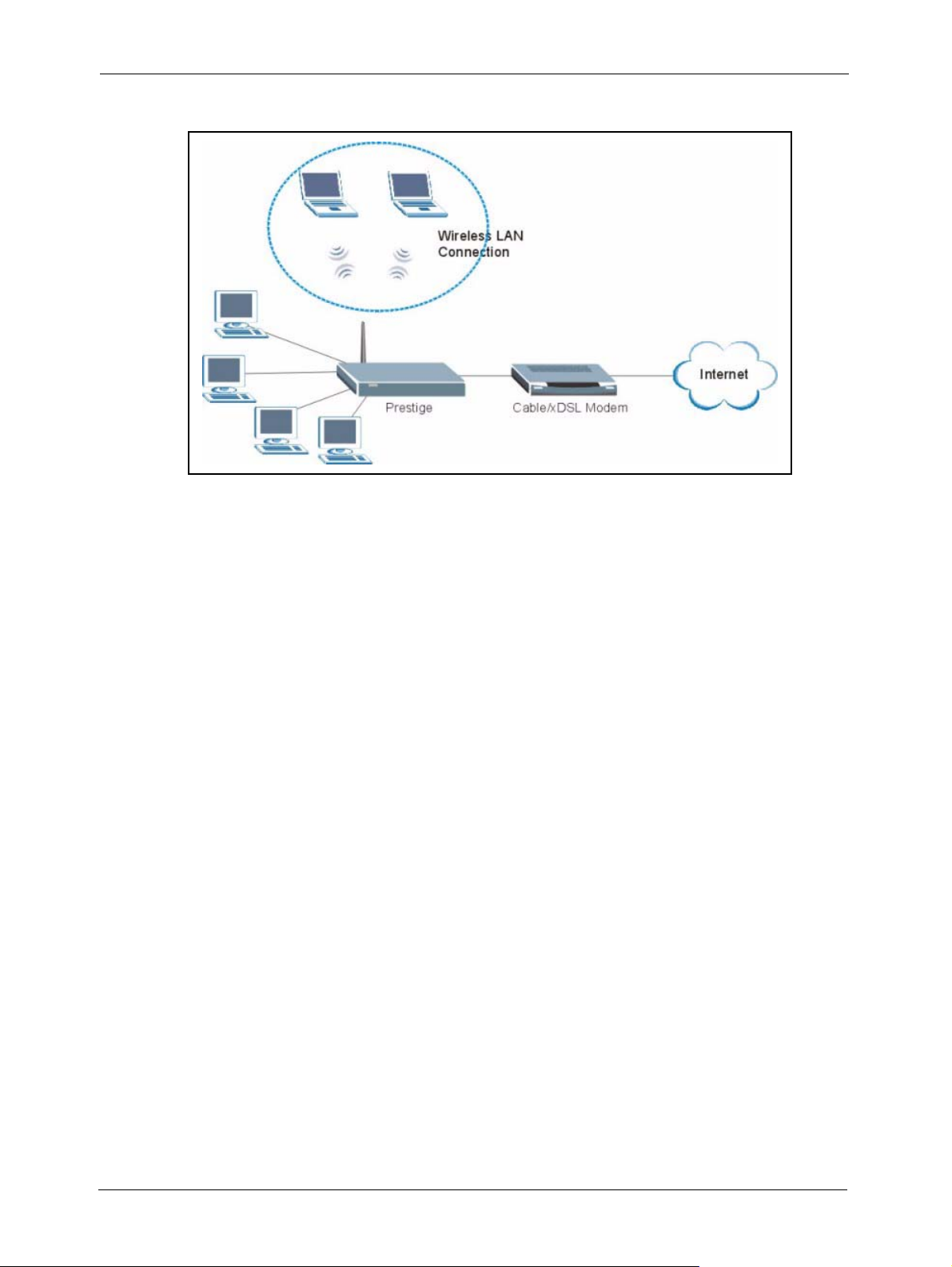
Техническое руководство ZyXEL P-330W
Рис. 2 Пример применения для доступа в Интернет
27 Глава 1 Знакомство с интернет-центром P-330W
Page 28

Знакомство с веб-
конфигуратором
В этой главе описано получение доступа к веб-конфигуратору интернет-центра P-330W
и дан обзор его экранов.
2.1 Обзор веб-конфигуратора
Встроенный веб-конфигуратор позволяет дистанционно управлять интернет-центром P330W с помощью браузера, например, Microsoft Internet Explorer или Netscape Navigator.
Необходим браузер Explorer 6.0, Netscape Navigator 7.0 или их более поздние версии с
включенной поддержкой сценариев JavaScript. Рекомендуемое разрешение экрана - 1024
x 768 точек. Экраны, отображаемые в веб-конфигураторе, могут несколько отличаться
от тех, что приведены в данном документе, из-за различий между моделями P-330W или
версиями
микропрограмм.
Техническое руководство ZyXEL P-330W
ГЛАВА 2
2.2 Вызов веб-конфигуратора интернет-центра P-330W
1 Проверьте правильность подключения интернет-центра P-330W и подготовьте
компьютер или сеть для подключению к P-330W (обращайтесь к Краткому
руководству пользователя).
2 Откройте веб-браузер.
3 Введите в адресной строке «192.168.1.1» в качестве URL.
4 Введите имя пользователя – «admin».
5 Введите пароль - «1234» (значение по умолчанию).
6 Нажмите кнопку OK для регистрации.
Теперь должен появиться экран MAIN MENU (ГЛА ВН О Е МЕНЮ)
Примечание. Сеанс управления автоматически
прерывается при отсутствии активности в течение
нескольких минут. Если это случится, зарегистрируйтесь в
P-330W повторно.
Глава 2 Знакомство с веб-конфигуратором 28
Page 29

Техническое руководство ZyXEL P-330W
2.2.1 Сброс настроек интернет-центра P-330W
Если вы забыли пароль или не можете получить доступ к веб-конфигуратору,
используйте кнопку RESET (СБРОС) на задней панели P-330W для загрузки файла
конфигурации с заводскими настройками. При этом будут потеряны все настройки,
выполненные ранее, и значением пароля снова будет «1234».
Процедура использования кнопки сброса
1 Убедитесь в том, что светодиод PWR горит (не мигает).
2 Нажмите кнопку RESET (СБРОС) и удерживайте ее в течение приблизительно
десяти секунд или до тех пор, пока СВЕТОДИОД PWR не начнет мигать, после
чего отпустите. Когда светодиод PWR начинает мигать, это значит, что значения по
умолчанию восстановлены и P-330W перезапускается. (Если удерживать кнопку
RESET (СБРОС) в нажатом состоянии менее 5 секунд, P-330W перезапустится, но
конфигурация не изменится).
2.2.2 Управление веб-конфигуратором интернет-центра P-330W
Ниже дается краткое описание способов управления веб-конфигуратором из экрана
SITE MAP (КАРТА САЙТА).
• Выберите пункт SETUP WIZARD (Мастер установки) для запуска процесса
начальной настройки, включающей общую настройку, установку беспроводной
локальной сети, установку параметров, предоставляемых провайдером для
доступа к Интернету и назначение IP-адреса в сети, DNS-сервера и MAC-адреса.
• Выберите пункт WIRELESS (БЕСПРОВОДНАЯ СЕТЬ) для настройки
беспроводного доступа.
• Выберите пункт ADVANCED (ДОПОЛНИТЕЛЬНО) для настройки
дополнительных функций P-330W.
• Выйти из веб-конфигуратора можно в любой момент, выбрав пункт LOGOUT
(ВЫХОД).
• Выберите пункт ADMINISTRATOR (АДМИНИСТРАТОР) для просмотра
информации о P-330W или файлах для обновления конфигурации/микропрограмм.
Модуль Administrator включает разделы Statistics (Статистика), Remote
Management (Удаленное управление), Upgrade Firmware (Обновление
микропрограммы), Config File (Файл конфигурации) (Backup – Резервное
копирование, Restore - Восстановление, Defaults – Заводские настройки) и Time
Zone Settings (Настройки временной зоны).
29 Глава 2 Знакомство с веб-конфигуратором
Page 30
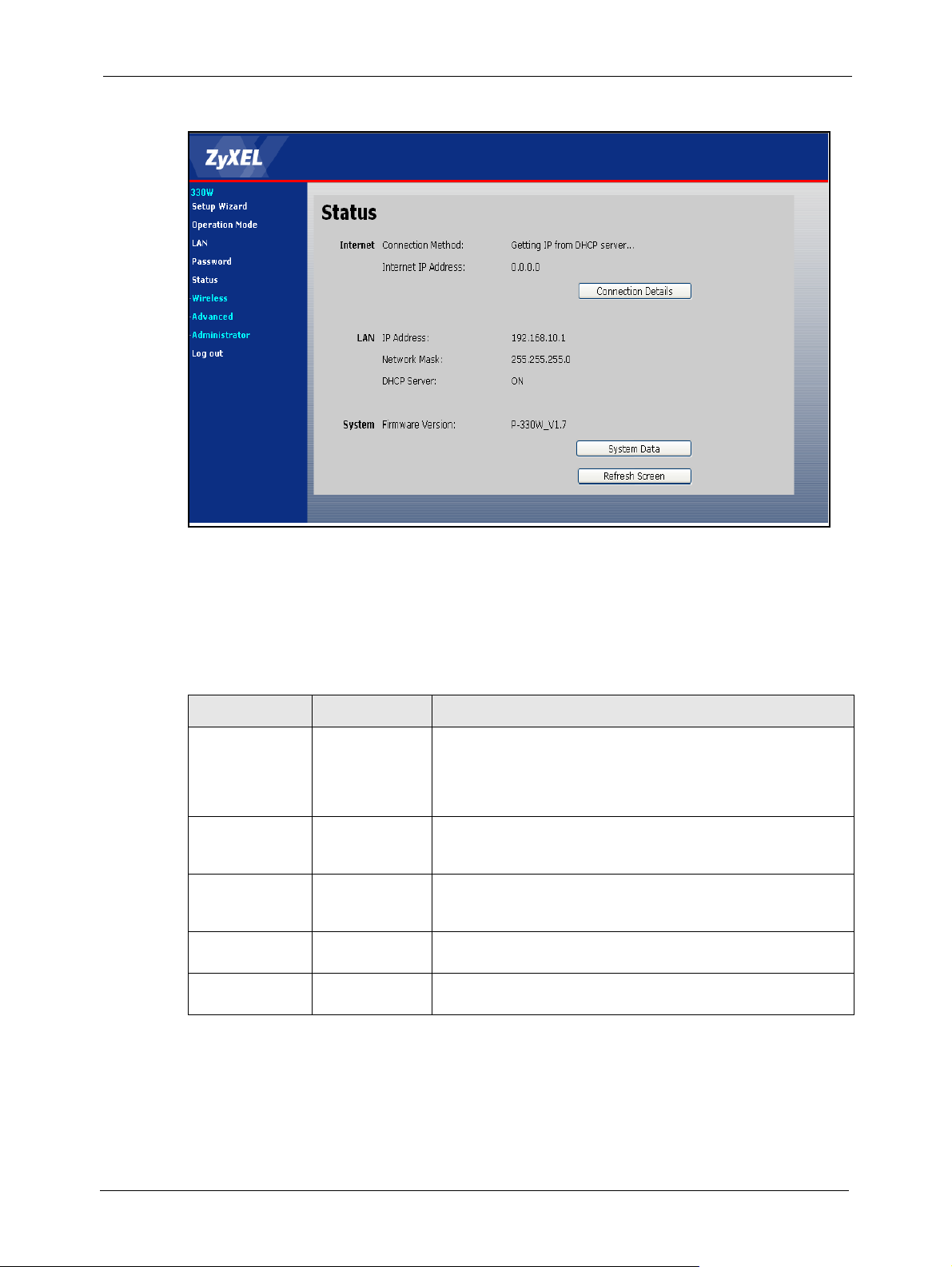
Техническое руководство ZyXEL P-330W
Рис. 3 Экран MAIN MENU (ГЛАВНОЕ МЕНЮ) веб-конфигуратора
2.2.3 Панель навигации
После регистрации используйте подменю на навигационной панели для настройки
функций P-330W. Подменю описаны в приведенной ниже таблице.
Таблица 3 Сводка экранов
ССЫЛКА ВКЛАДКА НАЗНАЧЕНИЕ
SETUP WIZARD
(МАСТЕР
УСТАНОВКИ)
OPERATION
MODE (РЕЖИМ
РАБОТ Ы)
LAN (Локальная
сеть)
PAS SWORD
(ПАРОЛЬ)
STATUS
(СОСТОЯНИЕ)
Эти экраны служат для запуска процесса начальной
настройки, включающего общую настройку, установку
беспроводной локальной сети, установку параметров,
предоставляемых провайдером для доступа к Интернету, и
назначение IP-адреса в сети, DNS-сервера и MAC-адреса..
Этот экран служит для переключения режима работы P330W между режимами межсетевого шлюза (интернетцентра), моста и беспроводного клиента.
Этот экран служит для настройки локальной сети, включая
IP-адрес P-330W по умолчанию, службу DHCP, и для
просмотра текущих клиентов DHCP.
Этот экран служит для изменения пароля.
Этот экран содержит административную и относящуюся к
системе информацию.
Глава 2 Знакомство с веб-конфигуратором 30
Page 31

Техническое руководство ZyXEL P-330W
Таблица 3 Сводка экранов
ССЫЛКА ВКЛАДКА НАЗНАЧЕНИЕ
WIRELESS
(БЕСПРОВОДНАЯ
СЕТЬ)
ADVANCED
(ДОПОЛНИТЕЛЬНО)
Basic Setting
(Основные
параметры)
Advanced
Settings
(Дополнитель-
ные параметры)
Security
(Безопасность)
Trusted Stations
(Надежные
станции)
Access Control
(Управление
доступом)
Dynamic DNS
(Динамическая
DNS)
DMZ
(Демилитаризованная зона)
Virtual Servers
(Виртуальные
серверы)
Специальные
приложения
WAN Port (Порт
глобальной
сети, WAN)
Ping
(Эхозапрос)
DoS Settings
(Настройки
DoS)
Diagnostics
(Диагностика)
Этот экран служит для настройки параметров беспроводной
локальной сети.
Этот экран служит для настройки дополнительных
параметров беспроводной системы.
Этот экран служит для настройки параметров шифрования и
авторизации в беспроводной сети.
Этот экран служит для настройки фильтрации MAC-адресов
клиентов WLAN (беспроводной локальной сети).
Этот экран служит для настройки политик фильтрации
пакетов.
Этот экран служит для настройки параметров службы
динамической DNS.
Этот экран служит для изоляции определенного устройства
от остальной части сети.
Этот экран служит для настройки серверов, закрытых
интернет-центром P-330W.
Этот экран служит для изменения параметров
динамического перенаправления портов P-330W.
Этот экран служит для изменения настроек провайдера WAN
в P-330W.
Этот экран служит для проверки сетевого соединения.
Этот экран служит для настройки параметров защиты от атак
DoS (отказ от обслуживания).
Эта страница служит для поиска информации DNS.
31 Глава 2 Знакомство с веб-конфигуратором
Page 32

Таблица 3 Сводка экранов
ССЫЛКА ВКЛАДКА НАЗНАЧЕНИЕ
Техническое руководство ZyXEL P-330W
Administrator
(Администратор)
Administrator
(Администратор)
LOG OUT
(ВЫХОД)
Remote
Management
(Удаленное
управление)
Config File
(Файл
конфигурации)
Logs (Журналы) Этот экран служит для изменения настроек журнала P-330W
IP-фильтрация Эту страница служит для настройки списка IP-адресов,
MAC Filtering
(Фильтрация
MAC-адресов)
URL Filtering
(Фильтрация
URL)
Statistics
(Статистика)
Time Zone
Setting
(Настройка
временной
зоны)
Upgrade
Firmware
(Обновление
микропрограмм)
Эта страница позволяет удаленным клиентам управлять
интернет-центром P-330W.
Этот экран служит для резервного копирования и
восстановления конфигурации или восстановления
заводских настроек P-330W.
и просмотра журналов по выбранным категориям.
передача данных которым или от которых не будет
разрешена интернет-центром.
Экран фильтра MAC служит для настройки P-330W таким
образом, чтобы блокировался доступ к устройствам или
предотвращался доступ от устройств к P-330W.
Этот экран служит для блокирования зон, содержащих
определенные веб-сайты, на основе их URL.
Этот экран содержит административную и относящуюся к
системе информацию.
Этот экран служит для изменения настроек даты и времени в
P-330W или для включения возможностей использования
NTP-сервера.
Этот экран служит для загрузки микропрограмм в P-330W.
Чтобы выйти из веб-конфигуратора, выберите этот пункт.
Глава 2 Знакомство с веб-конфигуратором 32
Page 33

Техническое руководство ZyXEL P-330W
33 Глава 2 Знакомство с веб-конфигуратором
Page 34

Мастер установки
В данной главе содержится информация об экранах Wizard Setup (Мастера установки) в
веб-конфигураторе.
3.1 Обзор мастера установки
Мастер настройки веб-конфигуратора помогает настроить устройство для доступа в
Интернет. Второй экран может быть в пяти вариантах в зависимости от того, какой тип
инкапсуляции используется. Обращайтесь к списку провайдеров в Кратком
руководстве пользователя для выяснения вопроса о том, что вводить в каждом поле.
Оставляйте поле пустым, если соответствующая информация отсутствует
Техническое руководство ZyXEL P-330W
ГЛАВА 3
.
Содержание пятого экрана мастера может варьироваться в соответствии с типом
инкапсуляции, которая была выбрана в третьем экране мастера.
3.2 Мастер установки: экран 2
P-330W обеспечивает 5 вариантов инкапсуляции. Варианты следующие: DHCP Client
(DHCP-клиент), Static IP (Статический IP), Ethernet, PPP over Ethernet, L2TP (PPP
через Ethernet, L2TP) или PPTP.
3.2.1 DHCP-клиент
Выберите DHCP-клиент, если порт WAN используется как обычный Ethernet, и
провайдер назначает IP-адрес через DHCP.
Рис. 4 Мастер установки 2: Инкапсуляция DHCP-клиента
Глава 3 Мастер установки 34
Page 35

Техническое руководство ZyXEL P-330W
3.2.2 Статический IP
Выберите Static IP (Статический IP), если порт WA N используется как обычный
Ethernet, и провайдер назначает фиксированный IP-адрес.
Рис. 5 Мастер установки 2: Инкапсуляция статического IP
Поля изображенного выше экрана описаны в следующей таблице.
Таблица 4 Мастер установки 2: Инкапсуляция Ethernet
ПОЛЕ ОПИСАНИЕ
Параметры, предоставляемые провайдером для получения доступа к Интернету
IP Address (IPадрес)
Subnet Mask
(Маска подсети)
Default Gateway
(Основной шлюз)
DNS DNS (система доменных имен) предназначена для установки соответствия
Cancel (Отмена) Нажмите кнопку Cancel (Отмена) , чтобы прервать работу мастера
Back (Назад) Чтобы вернуться к предыдущему экрану, нажмите кнопку Back (Назад).
Next (Далее) Чтобы продолжить, нажмите кнопку Next
Фиксированный IP-адрес должен быть в той же подсети, что и
широкополосный модем или интернет-центр. Он должен предоставляться
провайдером.
Введите Subnet Mask (Маску подсети), подходящую для данной сети.
Введите Gateway IP Address (IP-адрес межсетевого шлюза) соседнего
устройства, если он известен. Если неизвестен, оставьте поле Gateway IP
Address (IP-адрес межсетевого шлюза) пустым.
доменного имени соответствующему IP-адресу и наоборот. DNS-сервер
крайне важен, потому что без него для получения доступа к компьютеру
пришлось бы выяснять его IP-адрес. Введите здесь IP-адрес своего DNS
Server (DNS-сервера).
установки.
35 Глава 3 Мастер установки
Page 36

3.2.3 Инкапсуляция PPPoE
Протокол соединения «точка-точка» через Ethernet (PPPoE) функционирует как
коммутируемое соединение. PPPoE – это проект стандарта рабочей группы по
разработке интернет-технологий (IETF), определяющий взаимодействие персонального
компьютера с широкополосным модемом (например, DSL, кабельным, беспроводным и
т.д.) для получения доступа к высокоскоростным сетям передачи данных.
Поставщику услуг PPPoE обеспечивает доступ и метод аутентификации, который
взаимодействует с существующими системами контроля доступа (например, RADIUS).
Пользователю PPPoE предоставляет способ регистрации и аутентификации,
поддерживаемый существующими средствами удаленного доступа к сети Microsoft
Windows – для пользователей Windows это снимает необходимость в дополнительном
обучении и подготовке.
Одно из преимуществ PPPoE - возможность предоставить конечному пользователю
доступ к любой из нескольких сетевых услуг – функция, известная под названием
«динамический выбор службы». Она позволяет поставщику услуг легко создавать и
предлагать новые IP-сервисы для конкретных пользователей.
Техническое руководство ZyXEL P-330W
Протокол PPPoE позволяет снизить затраты труда как абонента, так и провайдера/
оператора, поскольку для него не требуется производить специальную настройку
широкополосного модема на стороне абонента.
Так как протокол PPPoE реализован непосредственно в P-330W (а не на отдельных
компьютерах), на компьютерах в локальной сети не требуется установка программных
средств поддержки PPPoE, поскольку P-330W выполняет эту часть задачи. Кроме того,
благодаря механизму трансляции сетевых адресов (NAT) все компьютеры в локальной
сети обеспечены доступом к Интернету.
Для получения дополнительной информации о PPPoE обращайтесь к приложению.
Глава 3 Мастер установки 36
Page 37

Техническое руководство ZyXEL P-330W
Рис. 6 Мастер установки 2: Инкапсуляция PPPoE
Поля изображенного выше экрана описаны в следующей таблице.
Таблица 5 Мастер установки 2: PPPoE Encapsulation (Инкапсуляция PPPoE)
ПОЛЕ ОПИСАНИЕ
Параметр, предоставляемый провайдером для получения доступа к Интернету
User Name (Имя
пользователя)
Password
(Пароль)
Cancel (Отмена) Нажмите кнопку Cancel (Отмена) , чтобы прервать работу мастера установки.
Next (Далее) Чтобы продолжить, нажмите кнопку Next (Далее)
Back (Назад) Чтобы вернуться к предыдущему экрану, нажмите кнопку Back (Назад).
Введите имя пользователя, предоставленное провайдером.
Введите пароль, связанный с именем пользователя, указанным выше.
3.2.4 Инкапсуляция PPTP
Протокол туннелирования соединения «точка – точка» (PPTP) – сетевой протокол,
обеспечивающий передачу данных от удаленного клиента на частный сервер с созданием
виртуальной частной сети (VPN), использующей сети на базе протокола TCP/IP.
PPTP поддерживает подключение к сети по требованию, мультипротокольный режим и
функции виртуальной частной сети через сети общего пользования, например,
Интернет.
Обращайтесь к приложению для получения дополнительной информации о PPTP.
Примечание. P-330W поддерживает одновременно только
одно PPTP-подключение к серверу.
37 Глава 3 Мастер установки
Page 38

Техническое руководство ZyXEL P-330W
Рис. 7 Мастер установки 2: Инкапсуляция PPTP
Поля данного экрана описаны в следующей таблице.
Таблица 6 Мастер установки 2: Инкапсуляция PPTP
ПОЛЕ ОПИСАНИЕ
Параметры, предоставляемые провайдером для получения доступа к Интернету
IP Address (IPадрес)
IP Subnet Mask
(Маска подсети)
Default Gateway
(Основной шлюз)
Server IP Address
(IP-адрес сервера)
User Name (Имя
пользователя)
Password (Пароль) Введите пароль, связанный с именем пользователя, указанным выше.
Cancel (Отмена) Нажмите кнопку Cancel (Отмена) , чтобы прервать работу мастера
Back (Назад) Чтобы вернуться к предыдущему экрану, нажмите кнопку Back (Назад).
Next (Далее) Чтобы продолжить, нажмите кнопку Next (Далее).
Введите IP-адрес (статический), назначенный провайдером.
Введите маску подсети, назначенную провайдером.
Введите IP-адрес основного шлюза, назначенного провайдером.
Введите IP-адрес PPTP-сервера.
Введите имя пользователя, предоставленное провайдером.
установки.
3.2.5 Инкапсуляция L2TP
Протокол туннелирования на втором уровне (L2TP) – сетевой протокол, обеспечивающий
передачу данных от удаленного клиента на частный сервер с созданием виртуальной частной
сети (VPN), использующей сети на базе протокола TCP/IP.
Глава 3 Мастер установки 38
Page 39

Техническое руководство ZyXEL P-330W
Рис. 8 Мастер установки 2: Инкапсуляция L2TP
Поля данного экрана описаны в следующей таблице.
Таблица 7 Мастер установки 2: Инкапсуляция L2TP
ПОЛЕ ОПИСАНИЕ
Attain IP
Automatically
(Получить
IP-параметры
автоматически)
Set IP Manually
(Уст ан овить
IP-параметры
вручную)
IP Address (IPадрес)
IP Subnet Mask
(Маска подсети)
Default Gateway
(Основной шлюз)
Server IP Address
(IP-адрес сервера)
User Name (Имя
пользователя)
Password (Пароль) Введите пароль, связанный с именем пользователя, указанным выше.
Cancel (Отмена) Нажмите кнопку Cancel (Отмена) , чтобы прервать работу мастера
Back (Назад) Чтобы вернуться к предыдущему экрану, нажмите кнопку Back (Назад).
Next (Далее) Чтобы продолжить, нажмите кнопку Next (Далее).
Выберите этот переключатель, если IP-адрес назначается провайдером
автоматически.
Выберите этот переключатель, если провайдер назначил фиксированный
IP-адрес.
Введите IP-адрес (статический), назначенный провайдером.
Введите маску подсети, назначенную провайдером.
Введите IP-адрес основного шлюза, назначенного провайдером.
Введите IP-адрес L2TP-сервера.
Введите имя пользователя, предоставленное провайдером.
установки.
39 Глава 3 Мастер установки
Page 40

3.3 Мастер установки: экран 3
Уст а н овите основные настройки беспроводной LAN, используя третий экран мастера.
Техническое руководство ZyXEL P-330W
Рис. 9
Мастер установки 3: Устано вка основных параметров беспроводной локальной сети
Поля изображенного выше экрана описаны в следующей таблице.
Таблица 8 Мастер установки 3: Установк а основных параметров беспроводной
локальной сети
ПОЛЕ ОПИСАНИЕ
Band
(Диапазон)
SSID Введите описательное имя (до 32 символов из 7 бит в кодировке ASCII) для
Channel
Number
(Номер
канала)
Отключение
точки доступа
Cancel
(Отмена)
Back (Назад) Нажмите кнопку Back (Назад), чтобы вернуться к предыдущему экрану.
Next (Далее) Нажмите кнопку Next (Далее) для перехода к следующему экрану.
Выберите рабочий режим беспроводной точки доступа. 2.4Ghz (B+G) (2,4 ГГц
(B+G)) обеспечивает наилучшую совместимость. 2.4 GHz (B) (2,4 ГГц (B))
обеспечивает подключение к беспроводной LAN только клиентам 802.11b.
2.4 GHz (G) (2,4 ГГц (G)) обеспечивает подключение к беспроводной LAN только
клиентам 802.11g.
беспроводной сети.
При изменении этого в поля в P-330W убедитесь в том, что все беспроводные
станции используют один и тот же SSID для получения доступа к сети.
Для установки P-330W для использования канала вручную выберите канал в
выпадающем списке.
Установите этот флажок для отключения функций P-330W, поддерживающих
беспроводную локальную сеть.
Нажмите кнопку Cancel (Отмена) , чтобы прервать работу мастера установки.
Примечание. Для установки беспроводной связи
беспроводные станции и интернет-центр P-330W должны
использовать один и тот же SSID, идентификатор канала и
ключ шифрования (если шифрование включено).
Глава 3 Мастер установки 40
Page 41

Техническое руководство ZyXEL P-330W
3.4 Мастер установки: экран 4
Имеется 5 различных версий данной страницы в зависимости от того, какой метод
шифрования вы хотите включить в беспроводной локальной сети.
3.4.1 Отсутствие шифрования
Выберите None (Нет), чтобы беспроводная локальная сеть работала без шифрования.
Предупреждение. При отключенном шифровании доступ к сети может получить любой,
кто сможет просматривать пересылаемые по беспроводной локальной сети данные.
3.4.2 Шифрование WEP
Выберите уровень защиты WEP для установки параметров шифрования WEP.
Рис. 10 Мастер установки 4: Устано вка беспроводной локальной сети: уровень
защиты WEP
Поля изображенного выше экрана описаны в следующей таблице.
Таблица 9 Мастер установки 4: Установка беспроводной локальной сети: уровень
защиты WEP
ПОЛЕ ОПИСАНИЕ
Key Length
(Длина ключа)
Key Format
(Формат
ключа)
41 Глава 3 Мастер установки
Выберите шифрование данных 64-bit WEP (64-битный WEP) или 128-bit WEP
(128-битный WEP).
Выберите ASCII для использования в ключах WEP символов ASCII.
Выберите Hex для использования в ключах WEP шестнадцатеричных символов.
Page 42

Техническое руководство ZyXEL P-330W
Таблица 9 Мастер установки 4: Установка беспроводной локальной сети: уровень
защиты WEP
ПОЛЕ ОПИСАНИЕ
Default Tx Key
(Ключ Tx по
умолчанию)
Key 1 to Key 4
(Ключ 1 –
Ключ 4)
Cancel
(Отмена)
Back (Назад) Нажмите кнопку Back (Назад), чтобы вернуться к предыдущему экрану.
Next (Далее) Нажмите кнопку Next (Далее) для перехода к следующему экрану.
Данный ключ определяет, какой ключ, указанный ниже, будет использоваться по
умолчанию.
Ключи WEP используются для шифрования данных. Для передачи данных P330W и беспроводные станции должны использовать один и тот же ключ WEP.
При выборе 64-bit WEP (64-битного WEP) введите любые 5 символов ASCII или
10 шестнадцатеричных символов («0-9», «A-F»).
При выборе 128-bit WEP (128-битного WEP) введите 13 символов ASCII или 26
шестнадцатеричных символов («0-9», «A-F»).
Необходимо задать как минимум один ключ. Одновременно может быть
активирован только один ключ. Ключ по умолчанию – ключ 1.
Нажмите кнопку Cancel (Отмена) , чтобы прервать работу мастера установки.
3.4.3 Защищенный доступ WPA
Выберите уровень защиты WPA в экране установки беспроводной локальной сети,
чтобы установить Pre-Shared Key (Предварительно согласованный ключ) с
использованием шифрования TKIP или AES.
Глава 3 Мастер установки 42
Page 43

Техническое руководство ZyXEL P-330W
Рис. 11 Мастер установки 4: Ус танов ка беспроводной локальной сети: уровень
защиты WPA
Поля изображенного выше экрана описаны в следующей таблице.
Таблица 10 Мастер установки 4: Установка беспроводной локальной сети: уровень
защиты WPA
ПОЛЕ ОПИСАНИЕ
WPA Format
(Формат WPA)
Pre-Shared
Key
(Предварител
ьно
согласованны
й ключ)
Cancel
(Отмена)
Back (Назад) Нажмите кнопку Back (Назад), чтобы вернуться к предыдущему экрану.
Next (Далее) Нажмите кнопку Next (Далее) для перехода к следующему экрану.
Можно ввести предварительно согласованный ключ вручную в
шестнадцатеричном формате или использовать фразу-пароль. Обратите
внимание на то, что многие клиентские устройства допускают вход только через
фразу-пароль.
Для фразы-пароля: введите ключ длиной от 8 до 63 символов ASCII с учетом
регистра.
Для шестнадцатеричного формата: введите шестнадцатеричный ключ с 64
символами.
Нажмите кнопку Cancel (Отмена) , чтобы прервать работу мастера установки.
3.4.4 Уровень защиты WPA2 (AES)
Выберите уровень защиты WPA2 (AES) в экране установки беспроводной локальной
сети, чтобы установить Pre-Shared Key (Предварительно согласованный ключ) с
использованием шифрования AES.
43 Глава 3 Мастер установки
Page 44

Техническое руководство ZyXEL P-330W
Рис. 12 Мастер установки 4: Устано вка беспроводной локальной сети: уровень
защиты WPA2
Поля изображенного выше экрана описаны в следующей таблице.
Таблица 11 Мастер установки 4: Установка беспроводной локальной сети: уровень
защиты WPA2
ПОЛЕ ОПИСАНИЕ
WPA Format
(Формат WPA)
Pre-Shared
Key
(Предвари-
тельно
согласованный ключ)
Cancel
(Отмена)
Back (Назад) Нажмите кнопку Back (Назад), чтобы вернуться к предыдущему экрану.
Next (Далее) Нажмите кнопку Next (Далее) для перехода к следующему экрану.
Можно ввести предварительно согласованный ключ вручную в
шестнадцатеричном формате или использовать фразу-пароль. Обратите
внимание на то, что многие клиентские устройства допускают вход только через
фразу-пароль.
Для фразы-пароля: введите ключ длиной от 8 до 63 символов ASCII с учетом
регистра.
Для шестнадцатеричного формата: введите шестнадцатеричный ключ с 64
символами.
Нажмите кнопку Cancel (Отмена) , чтобы прервать работу мастера установки.
3.4.5 Смешанный WPA2
Выберите уровень защиты WPA2 Mixed (Смешанный WPA2) в экране установки
беспроводной локальной сети, чтобы установить Pre-Shared Key (Предварительно
согласованный ключ) с использованием шифрования TKIP и AES. Это обеспечивает
возможность подключения клиентов WPA и WPA2.
Глава 3 Мастер установки 44
Page 45

Техническое руководство ZyXEL P-330W
Рис. 13 Мастер установки 4: Устано вка беспроводной локальной сети: уровень
защиты WPA2
Поля изображенного выше экрана описаны в следующей таблице.
Таблица 12 Мастер установки 4: Установка беспроводной локальной сети: уровень
защиты WPA2
ПОЛЕ ОПИСАНИЕ
WPA Format
(Формат WPA)
Pre-Shared
Key
(Предвари-
тельно
согласованный ключ)
Cancel
(Отмена)
Back (Назад) Нажмите кнопку Back (Назад), чтобы вернуться к предыдущему экрану.
Next (Далее) Нажмите кнопку Next (Далее) для перехода к следующему экрану.
Можно ввести предварительно согласованный ключ вручную в
шестнадцатеричном формате или использовать фразу-пароль. Обратите
внимание на то, что многие клиентские устройства допускают вход только через
фразу-пароль.
Для фразы-пароля: введите ключ длиной от 8 до 63 символов ASCII с учетом
регистра.
Для шестнадцатеричного формата: введите шестнадцатеричный ключ с 64
символами.
Нажмите кнопку Cancel (Отмена) , чтобы прервать работу мастера установки.
3.5 Завершение базовой установки
Нажмите кнопку Finish (Готово) для завершения работы мастера установки и
сохранения конфигурации.
Поздравляем! Вы успешно настроили интернет-центр P-330W для работы в локальной
сети и получения доступа к Интернету.
45 Глава 3 Мастер установки
Page 46

Техническое руководство ZyXEL P-330W
ГЛАВА 4
Экраны системы
В этой главе содержится информация о параметрах, которые настраиваются в основных экранах
системы.
Рис. 14 Пункты меню экрана системы
4.1 Мастер настройки
Обратитесь к главе Мастер настройки для получения дополнительной информации о данном
варианте выбора.
4.2 Operation Mode (Режим работы)
Выберите пункт Operation Mode (Режим работы) для открытия экрана Operation Mode
(Режим работы).
Глава 4 Экраны системы 46
Page 47

Техническое руководство ZyXEL P-330W
Рис. 15 Настройка режима работы
Поля изображенного выше экрана описаны в следующей таблице.
Таблица 13 Общая настройка системы
ПОЛЕ DESCRIPTION (ОПИСАНИЕ)
Gateway
(Интернет-центр)
Bridge (Мост) Выберите данный режим для превращения P-330W в мост, напрямую
Wireless ISP
(Провайдер
беспроводной
связи)
Save (Сохранить) Нажмите кнопку Save (Сохранить) для сохранения изменений в P-330W.
Reset (Сброс) Нажмите кнопку Reset (Сброс), чтобы заново начать настройку на данном
Это стандартный режим работы. P-330W выполняет все обычные роли
домашнего интернет-центра, включая функции NAT, сервера DHCP и
межсетевого экрана.
связывающий все компьютеры сети с глобальной сетью (WAN). В этом
режиме отсутствует защита от угроз, исходящих из Интернета.
В этом режиме функции поддержки беспроводной локальной сети
отключены, а вместо этого беспроводный модуль функционирует как клиент
для подключения к интернет-провайдеру беспроводной связи. Все функции
интернет-центра включены.
экране.
4.3 Обзор локальной сети
Локальная сеть (LAN) является совместно используемой системой связи, к которой подключены
многие компьютеры. Экраны LAN помогают настроить DHCP-сервер локальной сети, управлять
IP-адресами и разделить физическую сеть на логические сети.
47 Глава 4 Экраны системы
Page 48

4.3.1 Настройка DHCP
DHCP (протокол динамической настройки хоста, RFC 2131 и RFC 2132) позволяет клиентам в
момент запуска получать настройки TCP/IP с сервера. В P-330W можно включить функции DHCPсервера или отключить их. При работе в качестве сервера P-330W обеспечивает предоставление
клиентам конфигурации TCP/IP. Если служба DHCP отключена, в локальной сети должен
присутствовать другой сервер DHCP, в противном случае компьютер необходимо настроить
вручную.
4.3.2 Настройка IP-пула
P-330W предварительно настроен с использованием пула из 33 IP-адресов, от 192.168.1.33 до
192.168.1.65. В этой конфигурации 32 IP-адреса (за исключением адреса для самого P-330W)
остаются в нижнем диапазоне для других серверных компьютеров, например, почтовых серверов,
серверов FTP, TFTP, веб и других служб.
4.3.3 DNS-серверы системы
Обращайтесь к разделу IP Address and Subnet Mask (IP-адрес и маска подсети) в главе Setup
Wizard (Мастер настройки).
Техническое руководство ZyXEL P-330W
4.3.4 TCP/IP LAN
P-330W обладает встроенными функциями DHCP-сервера, которые позволяют назначать IPадреса и DNS-серверы системам, поддерживающим возможности DHCP-клиента.
4.3.5 Заводские настройки LAN по умолчанию
Параметры локальной сети в P-330W предварительно установлены на заводе и имеют следующие
значения:
•IP-адрес 192.168.1.1 с маской подсети 255.255.255.0 (24 бита)
• Включен DHCP-сервер с пулом из 33 клиентских IP-адресов, начиная с
192.168.1.33.
Эти параметры должны быть работоспособны в большинстве случаев. Если провайдер
предоставляет конкретный адреса (адреса) DNS-сервера, обращайтесь к встроенной справочной
системе веб-конфигуратора для выяснения того, какие поля необходимо настроить.
4.3.6 IP-адрес и маска подсети
Обращайтесь к разделу IP-адрес и маска подсети в главе Мастер настройки для получения
данной информации.
4.3.7 Настройка параметров IP
Выберите пункт LAN, чтобы открыть экран параметров IP.
Глава 4 Экраны системы 48
Page 49

Техническое руководство ZyXEL P-330W
Рис. 16 Установка IP-параметров локальной сети
Поля изображенного выше экрана описаны в следующей таблице.
Таблица 14 Установка IP-параметров локальной сети
ПОЛЕ ОПИСАНИЕ
IP Address
(IP-адрес)
IP Subnet Mask
(Маска подсети IP)
DHCP DHCP (протокол динамической настройки хоста, RFC 2131 и RFC 2132)
DHCP Client Range
(Диапазон
клиентов DHCP)
Show DHCP Client
(Показать клиентов
DHCP)
MAC Address
(MAC-адрес)
Введите IP-адрес P-330W в десятичном представлении с точками
192.168.1.1 (заводские настройки по умолчанию).
Маска подсети указывает на долю номеров IP-адресов в сети. P-330W
автоматически вычисляет маску подсети на основе назначаемого
пользователем IP-адреса. Используйте маску подсети, рассчитанную P330W – 255.255.255.0, если только вы не организуете разбиение на подсети.
позволяет отдельным клиентам (компьютерам) в момент запуска получать
настройки TCP/IP с сервера. Установите флажок Server (Сервер), если
провайдер не даст других указаний. Выберите Disabled (Отключено) ,
чтобы интернет-центр P-330W функционировал в качестве DHCP-сервера.
Если P-330W настроен в качестве сервера, то он предоставляет
конфигурацию TCP/IP клиентам. Если нет, то служба DHCP
локальной сети должен присутствовать другой сервер DHCP, в противном
случае компьютеры необходимо настроить вручную.. При установке в
качестве сервера заполните следующие четыре поля.
Это поле указывает на смежные адреса в пуле IP-адресов.
Нажмите эту кнопку, чтобы открыть новый экран со списком клиентов,
получивших IP-адрес у внутреннего DHCP-сервера.
Введите MAC-адрес компьютера, которому требуется назначить
определенный IP-адрес в локальной сети.
отключена, и в
49 Глава 4 Экраны системы
Page 50

Техническое руководство ZyXEL P-330W
Таблица 14 Установка IP-параметров локальной сети
ПОЛЕ ОПИСАНИЕ
Lease IP Address
(Выделить
IP-адрес)
Save (Сохранить) Нажмите кнопку Apply (Применить) для сохранения изменений в P-330W.
Reset (Сброс) Нажмите кнопку Reset (Сброс), чтобы заново начать настройку на данном
Введите IP-адрес, назначаемый компьютеру в локальной сети.
экране.
4.4 Установка пароля
Для изменения пароля P-330W (рекомендуется) выберите вкладку Password (Пароль). Появится
изображенный ниже экран. Он позволяет изменять пароль P-330W.
Рис. 17 Пароль
Поля изображенного выше экрана описаны в следующей таблице.
Таблица 15 Password
ПОЛЕ ОПИСАНИЕ
New Password
(Новый пароль)
Confirmed Password
(Подтвержденный
пароль)
Save (Сохранить) Нажмите кнопку Save (Сохранить) для сохранения изменений в P-330W.
Reset (Сброс) Нажмите кнопку Reset (Сброс), чтобы заново начать настройку на
Введите в этом поле новый пароль. Пароль вводится с учетом регистра и
может быть длиной до 36 символов.
Повторно введите в этом поле новый пароль.
данном экране.
4.5 Экран состояния
Нажмите кнопку STATUS (СОСТОЯНИЕ) для открытия экрана Status (Состояние), который можно
использовать для контроля над P-330W. Обратите внимание на то, что эти поля только для чтения
и используются только в диагностических целях.
Глава 4 Экраны системы 50
Page 51

Техническое руководство ZyXEL P-330W
Рис. 18 Состояние
Поля изображенного выше экрана описаны в следующей таблице.
Таблица 16 Status
ПОЛЕ ОПИСАНИЕ
Connection
Method (Метод
подключения)
Internet IP Address
(IP-адрес в
Интернете)
Подробные
сведения о
подключении
LAN (Локальная сеть)
IP Address
(IP-адрес)
IP Subnet Mask
(Маска подсети)
DHCP-сервер В этом поле указан статус функций DHCP порта LAN – Server (ON) (Сервер
System (Система)
Firmware Version
(Версия
микропрограммы)
System Data
(Параметры
системы)
Обновить экран Вызывает обновление интернет-центром P-330W экрана с обновлением
В этом поле указан метод, который был выбран для подключения к
Интернету. Его можно изменить, используя Setup Wizard (Мастер
настройки).
В этом поле указан IP-адрес порта WAN.
Эта кнопка позволяет открыть новый экран, содержащее более подробные
сведения о подключении к глобальной сети.
В этом поле указан IP-адрес порта LAN.
В этом поле указана маска подсети порта LAN.
(включено)) или Disabled (Выключено).
Отображает текущий номер версии микропрограммы в P-330W.
Предоставляет более подробные сведения о текущей конфигурации
системы.
информации.
51 Глава 4 Экраны системы
Page 52

Техническое руководство ZyXEL P-330W
ГЛАВА 5
Беспроводная сеть
В этой главе описано, как выполнять настройку с помощью экранов беспроводной сети с P-330W.
5.1 Обзор беспроводной локальной сети
В данной главе дается общее описание беспроводной локальной сети (WLAN) и некоторых
базовых сценариев.
5.1.1 IBSS
Независимый набор базовых услуг (IBSS), также называемый сетью Ad-hoc, является простейшей
конфигурацией беспроводной локальной сети. IBSS определяется как два или несколько
компьютеров с беспроводными адаптерами в общей зоне досягаемости, которые формируют
независимую (беспроводную) сеть и не нуждаются в точке доступа (AP).
Рис. 19 Беспроводная локальная сеть IBSS (Ad-hoc)
5.1.2 BSS
Набор базовых услуг (BSS) возникает, когда весь обмен данными между беспроводными
станциями или между беспроводной станцией и клиентом проводной сети проходит через одну
точку доступа (AP).
Трафик внутри BSS является трафиком между беспроводными станциями BSS. При включении
внутреннего BSS беспроводные станции A и B могут получать доступ к проводной сети и
передавать данные друг другу. При выключении внутреннего BSS беспроводные станции A и B
могут по-прежнему получать доступ к проводной сети, но не могут сообщаться друг с другом.
Глава 5 Беспроводная сеть 52
Page 53

Техническое руководство ZyXEL P-330W
Рис. 20 Набор базовых услуг
5.1.3 ESS
Расширенный набор услуг (ESS) состоит из серии перекрывающихся BSS, каждый из которых
содержит точку доступа, где каждая точка доступа соединена с остальными проводной сетью. Эта
проводная сеть между точками доступа называется распределительной системой (DS). ESSID
(ESS IDentification - Идентификация ESS) обеспечивает уникальную идентификацию каждого ESS.
Все точки доступа и связанные с ними беспроводные станции в пределах одного и того
должны иметь одну и ту же ESSID для обеспечения коммуникации.
же ESS
53 Глава 5 Беспроводная сеть
Page 54

Рис. 21 Расширенный набор услуг
Техническое руководство ZyXEL P-330W
5.1.4 RTS/CTS
Скрытый узел образуется, когда две станции находятся в зоне покрытия одной и той же точки
доступа, но не в общей зоне покрытия. На следующем рисунке показан скрытый узел. Каждая
станция (STA) находится в зоне покрытия точки доступа (AP) или интернет-центра, но за
пределами зоны покрытия другой станции. Станции не «слышат» друг друга
используется ли в данный момент канал. Поэтому они считаются скрытыми по отношению
друг к другу.
Рис. 22 RTS/CTS
Когда станция A отправляет данные в P-330W, она может не знать, что станция В уже использует
канал. Если обе эти станции направляют одновременно, могут происходить конфликты, когда оба
пакета данных достигают точки доступа одновременно, результатом чего становится потеря
сообщений обеих станций.
, т.е. не знают,
Глава 5 Беспроводная сеть 54
Page 55

Техническое руководство ZyXEL P-330W
5.2 Настройка беспроводной сети
Примечание. Если настройка P-330W выполняется на
компьютере, подключенном к беспроводной локальной
сети, и изменяются настройки SSID или WEP интернетцентра P-330W, то при нажатии кнопки Save (Сохранить)
беспроводное соединение разрывается. Затем нужно
изменить настройки беспроводного соединения своего
компьютера, чтобы они соответствовали новым настройкам
P-330W.
Выберите пункт WIRELESS (БЕСПРОВОДНАЯ СЕТЬ), чтобы открыть экран Wireless Options
(Параметры беспроводной сети).
Рис. 23 Wireless Options (Параметры беспроводной сети)
5.3 Basic Setting (Основные параметры)
Выберите пункт BASIC SETTINGS (ОСНОВНЫЕ ПАРАМЕТРЫ) для настройки базовых
параметров локальной сети.
55 Глава 5 Беспроводная сеть
Page 56

Техническое руководство ZyXEL P-330W
Рис. 24 Беспроводная сеть: Основные параметры
Поля для настройки беспроводной локальной сети описаны в следующей таблице.
Таблица 17 Беспроводная сеть: Основные параметры
ПОЛЕ ОПИСАНИЕ
Disable Access
Point
(Отключение
точки доступа)
Band
(Диапазон)
Mode (Режим) Позволяет изменять характеристики работы P-330W в беспроводном режиме.
Network Type
(Тип сети)
Установите этот флажок, чтобы отключить функции поддержки беспроводной
локальной сети P-330W.
Выберите рабочий режим беспроводной точки доступа. 2.4Ghz (B+G) (2,4 ГГц
(B+G)) обеспечивает наилучшую совместимость. 2.4 GHz (B) (2,4 ГГц (B))
обеспечивает подключение к беспроводной LAN только клиентам 802.11b. 2.4
GHz (G) (2,4 ГГц (G)) обеспечивает подключение к беспроводной LAN только
клиентам 802.11g.
Режим AP (точка доступа) дает возможность клиентам получать беспроводной
доступ к P-330W. Режим Client (Клиент) активизирует режим Wireless ISP
(провайдер беспроводной связи) интернет-центра. Используйте этот режим для
подключения к провайдеру беспроводной связи (WISP) или городской
беспроводной сети.
Используется при работе в режиме Client (Клиент). Это дает возможность
переключаться между режимами работы сети Infrastructure (Инфраструктура,
BSS) и Ad-hoc (IBSS).
Глава 5 Беспроводная сеть 56
Page 57

Техническое руководство ZyXEL P-330W
Таблица 17 Беспроводная сеть: Основные параметры
ПОЛЕ ОПИСАНИЕ
SSID (Идентификатор набора услуг) SSID определяет Service Set (Набор услуг), с
которым связана беспроводная станция. Беспроводные станции, связанные с
точкой доступа (AP), должны иметь одну и ту же SSID. Введите описательное
имя беспроводной сети (до 32 7 битных печатных символов ASCII).
Примечание. Если настройка P-330W выполняется на
компьютере, подключенном к беспроводной локальной сети, и
изменяются настройки SSID или WEP интернет-центра P-330W,
то при нажатии кнопки Save (Сохранить) беспроводное
соединение разрывается. Затем нужно изменить настройки
беспроводного соединения своего компьютера, чтобы они
соответствовали новым настройкам P-330W.
Channel
Number
(Номер
канала)
Associated
Clients
(Ассоцииро-
ванные
клиенты)
Save
(Сохранить)
Reset (Сброс) Нажмите кнопку Reset (Сброс) для загрузки предыдущей конфигурации этого
Чтобы вручную установить канал, используемый интернет-центром P-330W,
выберите канал из раскрывающегося списка.
Нажмите кнопку Show Active Clients (Показать активных клиентов), чтобы
отобразить список клиентов, подключенных в данный момент к беспроводной
локальной сети.
Нажмите кнопку Save (Сохранить) для сохранения изменений в P-330W.
экрана.
5.4 Дополнительные параметры беспроводной сети
Выберите пункт ADVANCED SETTINGS (ДОПОЛНИТЕЛЬНЫЕ ПАРАМЕТРЫ) для настройки
дополнительных параметров беспроводной сети.
5.4.1 Аутентификация
Для аутентификации беспроводных станций в сети могут использоваться 3 различных метода.
Open System (Открытая система), Shared Key (С общим ключом) и Auto (Автоматически). На
следующем рисунке изображены этапы процедуры аутентификации.
57 Глава 5 Беспроводная сеть
Page 58

Рис. 25 Этапы аутентификации WEP
Техническое руководство ZyXEL P-330W
Аутентификация открытой системы включает процедуру отправки двух незашифрованных
сообщений. Беспроводная станция отравляет запрос на аутентификацию открытой системы в
точку доступа, которая затем автоматически принимает и подключает беспроводную станцию к
сети. По сути дела аутентификация открытой системы не является таковой, поскольку любая
станция может получить доступ к сети.
Аутентификация с общим ключом включает процедуру, состоящую из отправки четырех
сообщений. Беспроводная станция отправляет запрос на аутентификацию с общим ключом точке
доступа, которая затем отвечает, направив тестовый текст. Беспроводная станция использует
статический WEP-ключ точки доступа для шифрования тестового текста и возвращает
зашифрованный текст точке доступа, которая пытается расшифровать сообщение с помощью
своего статического WEP-ключа. Если расшифрованное сообщение соответствует тестовому
тексту, беспроводная станция считается аутентифицированной.
Когда метод аутентификации интернет-центра P-330W применяется к открытой системе,
принимаются только запросы на аутентификацию открытой системы. То же самое касается
аутентификации с общим ключом. Тем не менее, когда выбрана автоматическая аутентификация,
P-330W принимает запрос на аутентификацию любого типа и возвращается к использованию
открытой аутентификации, если общий ключ не подходит.
5.4.2 Тип преамбулы
Преамбула используется для синхронизации передаваемых данных в беспроводной сети.
Существует 2 типа преамбулы: Long (Длинная) и Short (Короткая).
Обработка короткой преамбулы занимает меньше времени, объем служебных сигналов
минимизируется, поэтому она должна использоваться в хорошей беспроводной сети, когда все
беспроводные клиенты поддерживают ее.
Глава 5 Беспроводная сеть 58
Page 59

Техническое руководство ZyXEL P-330W
Выберите Long (Длинная), если сеть «шумная» или нет уверенности в том, какой тип преамбулы
поддерживается беспроводными клиентами, поскольку все беспроводные адаптеры,
совместимые с IEEE 802.11b, должны поддерживать длинную преамбулу. Однако не все
беспроводные адаптеры поддерживают короткую преамбулу. Используйте длинную преамбулу,
если нет уверенности в том, какой тип преамбулы поддерживается беспроводными адаптерами,
чтобы гарантировать
беспроводными станциями, и обеспечить более надежную связь в «шумных» сетях.
правильное восприятие данных, передаваемых между P-330W и
Примечание. Интернет-центр P-330W и беспроводные
станции ДОЛЖНЫ использовать один и тот же тип
преамбулы для установления связи.
Рис. 26 Беспроводная сеть: Дополнительные параметры
Поля для настройки дополнительных параметров беспроводной сети описаны в следующей
таблице.
Таблица 18 Беспроводная сеть: Дополнительные параметры
ПОЛЕ ОПИСАНИЕ
Authentication
Type (Тип
аутентификации)
Preamble Type
(Тип
преамбулы)
Broadcast SSID
(Широко-
вещательная
передача
SSID)
IAPP Применяется в сетях с несколькими точками доступа, где для аутентификации
Save
(Сохранить)
Reset (Сброс) Нажмите кнопку Reset (Сброс) для загрузки предыдущей конфигурации этого
Выберите Auto (Автоматический), Open System (Открытая система) или Shared
Key (Общий ключ) в данном меню.
Выберите тип преамбулы в раскрывающемся списке: варианты выбора – Long
(Длинная) и Short (Короткая). Значение по умолчанию – Long.
Выберите этот переключатель, чтобы скрыть идентификатор сети SSID в
исходящем управляющем кадре, чтобы станции не могли узнать SSID путем
пассивного сканирования, используя инструментальные средства
сканирования сети.
используется протокол 802.1x.
Нажмите кнопку Save (Сохранить) для сохранения изменений в P-330W.
экрана.
59 Глава 5 Беспроводная сеть
Page 60

5.5 Сканирование сети
Нажмите кнопку Site Survey (Сканирование сети), чтобы провести сканирование беспроводной
сети. Если обнаружена точка доступа или IBSS, можно установить подключение к ним, если P330W настроен на режим беспроводной связи «Client» («Клиент»).
Рис. 27 Беспроводная сеть: Сканирование сети
Техническое руководство ZyXEL P-330W
5.6 Обзор безопасности беспроводной сети
Безопасность беспроводного соединения жизненно важна для сети – для защиты беспроводного
обмена данными между беспроводными станциями, точками доступа и проводной сетью.
На рисунке ниже показаны возможные уровни безопасности беспроводного соединения. EAP
(расширяемый протокол аутентификации) используется для аутентификации, в нем применяется
обмен динамическими ключами WEP. Он требует взаимодействия с сервером RADIUS (Служба
удаленной аутентификации пользователей коммутируемой связи) в глобальной или локальной
сети для предоставления услуги аутентификации беспроводных станций.
Глава 5 Беспроводная сеть 60
Page 61

Техническое руководство ZyXEL P-330W
Рис. 28 Уровни безопасности беспроводного соединения P-330W
Если средства безопасности беспроводной сети интернет-центра P-330W отключены, то сеть
доступна любому беспроводному сетевому устройству, находящемуся в зоне покрытия.
Выберите значение NONE (НЕТ) для параметра Encryption (Шифрование) , чтобы разрешить
беспроводным станциям устанавливать связь с точками доступа без какого-либо шифрования
данных.
61 Глава 5 Беспроводная сеть
Page 62

Техническое руководство ZyXEL P-330W
Рис. 29 Настройка безопасности беспроводной сети: отсутствие средств
безопасности
Поля изображенного выше экрана описаны в следующей таблице.
Таблица 19 Настройка безопасности беспроводной сети: защита отключена
ПОЛЕ ОПИСАНИЕ
Encryption
(Шифрование)
Use 802.1x
Authentication
(Использо-
вание
аутентификации 802.1x)
Save
(Сохранить)
Reset (Сброс) Нажмите кнопку Reset (Сброс) для загрузки предыдущей конфигурации этого
Выберите значение None (Нет) из раскрывающегося списка.
Установите этот флажок для включения средств защиты 802.1x с
использованием внешнего сервера RADIUS. Данные не будут шифроваться,
однако клиенты беспроводной сети должны будут проходить аутентификацию,
прежде чем получат разрешение на передачу трафика в сеть. И клиент, и
сервер RADIUS должны поддерживать одни и те же протоколы EAP.
Нажмите кнопку Save (Сохранить) для сохранения изменений в P-330W.
экрана.
Глава 5 Беспроводная сеть 62
Page 63

Техническое руководство ZyXEL P-330W
5.7 Сводка параметров безопасности
Обращайтесь к этой таблице для получения информации о том, какие еще параметры
безопасности нужно настроить для каждого метода аутентификации или типа протокола
управления ключом. Для ввода ключей вручную сначала нужно выбрать 64-bit WEP (64-битный
WEP) или 128-bit WEP (128-битный WEP) в переключателе WEP Encryption (Шифрование
WEP), а затем ввести ключи (в формате ASCII или шестнадцатеричном формате) в
полях для ключей. Фильтрация MAC-адресов не зависит от настройки этих параметров
безопасности.
Таблица 20 Матрица взаимосвязи параметров безопасности беспроводного
соединения
текстовых
МЕТОД АУТЕНТИФИКАЦИИ/
ПРОТОКОЛ УПРАВЛЕНИЯ
КЛЮЧАМИ
Открытая система Нет Нет Отключен
Открытая система WEP No Включен с 802.1x
Общий WEP No Включен с 802.1x
WPA TKIP Нет Включен
WPA-PSK TKIP Да Отключен
WPA2 AES Нет Включен
WPA2-PSK AES Да Отключен
WPA2 смешанный AES и TKIP Нет Включен
WPA2 смешанный, PSK AES и TKIP Да Отключен
5.7.1 Обзор WEP
Технол огия WEP («секретность, эквивалентная проводной связи»), как указано в стандарте IEEE
802.11, обеспечивает методы шифрования данных и аутентификации беспроводной станции.
МЕТОД
ШИФРОВАНИЯ
ВВОД КЛЮЧА
ВРУЧНУЮ
Да Отключен
Да Отключен
IEEE 802.1X
5.7.2 Шифрование данных
Технол огия WEP обеспечивает механизм шифрования данных с использованием ключей
шифрования. Точ к а доступа и беспроводные станции должны использовать один и тот же ключ
WEP для шифрования и расшифровки данных. P-330W позволяет задать до четырех 64-битных
или 128-битных ключей WEP, но только один ключ может использоваться в конкретный момент
времени.
5.7.3 Настройка шифрования WEP
Для включения и настройки шифрования WEP выберите пункт SECURITY (БЕЗОПАСНОСТЬ) в
разделе WIRELESS (БЕСПРОВОДНАЯ СЕТЬ) для отображения экрана Wireless Security
(Безопасность беспроводной сети) . Выберите Static WEP (Статический WEP) в списке
Encryption (Шифрование).
63 Глава 5 Беспроводная сеть
Page 64

Техническое руководство ZyXEL P-330W
Рис. 30 Настройка безопасности беспроводной сети: WEP Encryption
(Шифрование WEP)
Поля для настройки безопасности беспроводной сети описаны в следующей таблице.
Таблица 21 Настройка безопасности беспроводной сети: статическое
шифрование WEP
ПОЛЕ ОПИСАНИЕ
Шифрование Выберите тип шифрования WEP из раскрывающегося списка.
Set WEP Key
(Уст ан овка
ключа WEP)
Use 802.1x
Authentication
(Исполь-
зование
аутентификации
802.1x)
WEP
Encryption
(Шифрование
WEP)
Аутентификация с помощью сервера RADIUS
Port (Порт) Номер порта на сервере RADIUS.
Нажмите эту кнопку для настройки WEP без 802.1x.
Установите этот флажок для использования аутентификации 802.1x.
Выберите 64-bit WEP (64-битный WEP) или 128-bit WEP (128-битный WEP).
Используется только при применении аутентификации 802.1x.
Глава 5 Беспроводная сеть 64
Page 65

Техническое руководство ZyXEL P-330W
Таблица 21 Настройка безопасности беспроводной сети: статическое
шифрование WEP
ПОЛЕ ОПИСАНИЕ
IP Address
(IP-адрес)
Password
(Пароль)
Save
(Сохранить)
Reset (Сброс) Нажмите кнопку Reset (Сброс) для загрузки предыдущей конфигурации этого
Нажмите кнопку SET WEP KEY (Уст ан овка ключа WEP) для настройки шифрования WEP.
Введите IP-адрес сервера RADIUS.
Введите пароль (общий секретный) для сервера RADIUS.
Нажмите кнопку Save (Сохранить) для сохранения изменений в P-330W.
экрана.
Рис. 31 Настройка безопасности беспроводной сети: Шифрование WEP
Поля для настройки безопасности беспроводной сети описаны в следующей таблице.
Таблица 22 Настройка безопасности беспроводной сети: Шифрование WEP
ПОЛЕ ОПИСАНИЕ
Key Length
(Длина ключа)
Key Format
(Формат
ключа)
Default Tx Key
(Ключ Tx по
умолчанию)
Выберите 64-bit WEP (64-битный ключ WEP) или 128-bit WEP (128-битный
ключ WEP).
ASCII: выберите этот вариант для использования в ключе WEP символов ASCII.
Hex (Шестнадцатеричный): выберите этот вариант для использования в ключе
WEP шестнадцатеричных символов.
Необходимо задать как минимум один ключ. Одновременно может быть
активирован только один ключ. Ключ по умолчанию – ключ 1.
65 Глава 5 Беспроводная сеть
Page 66

ПОЛЕ ОПИСАНИЕ
Техническое руководство ZyXEL P-330W
Encryption Key
1 to 4 (Ключ
шифрования
1 – 4)
Passphrase
(Фразапароль)
Save
(Сохранить)
Close
(Закрыть)
Reset (Сброс) Нажмите кнопку Reset (Сброс) для загрузки предыдущей конфигурации этого
Ключи WEP используются для шифрования данных. Для передачи данных P330W и беспроводные станции должны использовать один и тот же ключ WEP.
При выборе 64-bit WEP (64-битного ключа WEP) введите любые 5 символов
ASCII или 10 шестнадцатеричных символов («0-9», «A-F»).
При выборе 128-bit WEP (128-битного ключа WEP) введите 13 символов ASCII
или 26 шестнадцатеричных символов («0-9», «A-F»).
Введите фразу-пароль (до 32 печатных символов) и нажмите кнопку Generate
WEP KEY (Генерировать ключ WEP). P-330W автоматически генерирует ключ
WEP.
Нажмите кнопку Save (Сохранить) для сохранения изменений в P-330W.
Нажмите кнопку Close (Закрыть) для закрытия этого экрана.
экрана.
5.7.4 Введение в WPA
Защищенный доступ по Wi-Fi (WPA) является подмножеством проекта стандарта безопасности
IEEE 802.11i. Ключевым различием между WPA и WEP является аутентификация пользователя и
улучшенное шифрование данных.
5.7.4.1 Аутентификация пользователя
В WPA применяется аутентификация IEEE 802.1x и расширяемый протокол аутентификации
(EAP) для аутентификации клиентов беспроводных сетей с использованием внешней базы
данных RADIUS. Для получения дополнительной информации о IEEE 802.1x, RADIUS и EAP
ознакомьтесь с данной главой и приложениями. Клиент беспроводной связи должен
поддерживать аутентификацию 802.1x для использования аутентификации RADIUS.
Поэтому, если отсутствует внешний сервер RADIUS, необходимо использовать метод
аутентификации WPA-PSK (WPA и предварительно согласованный ключ), для функционирования
которого требуется только один (идентичный) пароль, введенный в каждую точку доступа,
беспроводный межсетевой шлюз и беспроводный клиент. При соответствии паролей клиент
получает доступ к беспроводной сети.
5.7.4.2 Шифрование
WPA позволяет улучшить шифрование данных посредством использования протокола
целостности временного ключа (TKIP), проверки целостности сообщения (MIC) и IEEE 802.1x.
В протоколе целостности временного ключа (TKIP) используются 128-битные ключи,
генерируемые динамически и распределяемые сервером аутентификации. Он включает функцию
попакетного смешивания ключей, проверку целостности сообщения (MIC – Message Integrity
Check), получившую название Michael, расширенный вектор инициализации (IV) с правилами
упорядочения и механизм смены ключей.
Глава 5 Беспроводная сеть 66
Page 67

Техническое руководство ZyXEL P-330W
TKIP регулярно изменяет и чередует ключи шифрования, чтобы один и тот же ключ шифрования
никогда не использовался дважды.
(парный мастер-ключ) на точку доступа, которая затем устанавливает иерархию ключей и систему
управления с использованием парного ключа для динамического генерирования уникальных
ключей шифрования данных для шифрования каждого пакета данных, которые передаются по
беспроводной сети между точкой доступа и беспроводными клиентами. Все это происходит
автоматически в фоновом режиме.
Проверка целостности сообщения (MIC) разработана для предотвращения перехвата пакетов
данных, их изменения и повторной отправки злоумышленником. MIC определяет сложную
математическую функцию, по которой получатель и отправитель вычисляют и сравнивают MIC.
Если они не совпадают, делается вывод, что данные сфальсифицированы, и пакет
отбрасывается.
Благодаря созданию уникальных ключей для шифрования данных для каждого пакета данных и
созданию механизма проверки целостности (MIC), TKIP затрудняет декодирование данных в сети
Wi-Fi по сравнению с WEP, усложняя злоумышленнику задачу проникновения в сеть.
Механизмы шифрования, используемые для WPA и WPA-PSK, одинаковы. Единственное
различие между ними состоит в том, что в WPA-PSK используется простой общий пароль вместо
раздельных учетных данных пользователей. Подход, состоящий в использовании общего пароля,
делает WPA-PSK восприимчивым к атакам и разгадыванию пароля методом «грубой силы», но
все же является лучшим выбором по сравнению с WEP, поскольку в
легкий в использовании, постоянный, единственный буквенно-цифровой пароль.
Сервер RADIUS распределяет ключ Pairwise Master Key (PMK)
нем используется более
5.7.4.3 Пример применения WPA-PSK
Применение WPA-PSK происходит следующим образом.
1 Сначала в точку доступа и во все беспроводные клиенты введите идентичные
пароли. Предварительно согласованный ключ (PSK) должен состоять из 8 – 63
символов ASCII (включая пробелы и символы).
2 Точка доступа проверяет пароль каждого клиента и позволяет ему войти в сеть,
только если пароль клиента соответствует ее паролю.
3 Точка доступа формирует и распределяет ключи беспроводным клиентам.
4 Точка доступа и беспроводные клиенты используют процесс шифрования TKIP для
шифрования данных, которыми они обмениваются.
67 Глава 5 Беспроводная сеть
Page 68

Рис. 32 Аутентификация WPA-PSK
5.7.5 Введение в WPA2
WPA2 основывается на той же спецификации 802.11i, что и WPA. Основным различием между
WPA and WPA2 является то, что в WPA2 используется шифрование AES вместо TKIP. Как и WPA,
WPA2 может функционировать либо с использованием предварительно согласованного ключа,
либо с использованием сервера RADIUS для выполнения аутентификации. WPA2 также
предлагает смешанный режим, который позволяет клиентам WPA аутентифицироваться и
использовать шифрование TKIP, по-прежнему позволяя клиентам WPA2
Настройка WPA2 и WPA одинакова.
Техническое руководство ZyXEL P-330W
использовать AES.
5.7.6 Настройка аутентификации WPA-PSK
Для настройки и использования шифрования WPA-PSK выберите пункт SECURITY
(БЕЗОПАСНОСТЬ) в разделе WIRELESS (БЕСПРОВОДНАЯ СЕТЬ) для отображения экрана
Wireless Security (Безопасность беспроводной сети) . Выберите WPA (TKIP) в списке
Encryption (Шифрование). Выберите PERSONAL (ПЕРСОНАЛЬНЫЙ) в разделе WPA
Encryption Mode (Режим шифрования WPA).
Глава 5 Беспроводная сеть 68
Page 69

Техническое руководство ZyXEL P-330W
Рис. 33 Настройка безопасности беспроводной сети: WPA-PSK
Поля изображенного выше экрана описаны в следующей таблице.
Таблица 23 Настройка безопасности беспроводной сети:WPA-PSK
ПОЛЕ ОПИСАНИЕ
Шифрование Выберите WPA в раскрывающемся списке для шифрования TKIP.
Выберите WPA (AES) в раскрывающемся списке для использования
шифрования AES WPA2.
Выберите WPA Mixed (Смешанный WPA) в раскрывающемся списке для
использования шифрования TKIP и AES.
WPA
Authentication
Mode (Режим
аутентификации
WPA)
WPA Format
(Формат WPA)
Pre-Shared Key
(Предварительно
согласованный
ключ)
Выберите Personal (Персональный) для включения режима PSK.
Выберите вариант ввода ключа PSK:Passphrase (Фраза-пароль) или Hex
(Шестнадцатеричный).
Механизмы шифрования, используемые для WPA и WPA-PSK, одинаковы.
Единственное различие между ними состоит в том, что в WPA-PSK
используется простой общий пароль вместо мандатов конкретных
пользователей.
Введите предварительно согласованный ключ – от 8 до 63 символов ASCII с
учетом регистра (включая пробелы и специальные символы) или 64
шестнадцатеричных символа.
69 Глава 5 Беспроводная сеть
Page 70

Техническое руководство ZyXEL P-330W
Таблица 23 Настройка безопасности беспроводной сети:WPA-PSK
ПОЛЕ ОПИСАНИЕ
Group Key Life
Time (Срок
службы ключа
группы)
Save (Сохранить) Нажмите кнопку Save (Сохранить) для сохранения изменений в P-330W.
Reset (Сброс) Нажмите кнопку Reset (Сброс) для загрузки предыдущей конфигурации этого
Group Key Life Time (Срок службы ключа группы) – это период, через
который точка доступа отправляет новый ключ группы всем клиентам.
Процесс смены ключа в WPA является эквивалентом автоматического
изменения ключа WEP для точки доступа и всех станций в беспроводной сети
на периодической основе.
экрана.
5.7.7 Введение в RADIUS
Протокол RADIUS основан на модели клиент-сервер, которая поддерживает аутентификацию и
учет и в которой клиентом является точка доступа, а сервером – сервер RADIUS. Помимо прочего,
сервер RADIUS выполняет следующие задачи:
• Аутентификация
Определяет подлинность пользователей.
• Учет
Отслеживает активность клиента в сети.
RADIUS использует простой обмен пакетами, в котором P-330W функционирует как ретранслятор
сообщений между беспроводной станцией и сетевым сервером RADIUS.
5.7.7.1 Типы сообщений RADIUS
Следующие типы сообщений RADIUS пересылаются между точкой доступа и сервером RADIUS
для аутентификации пользователя:
• Access-Request (Доступ - запрос)
Отправляется точкой доступа, запрашивающей аутентификацию.
• Access-Reject (Доступ – запрет)
Отправляется сервером RADIUS, запрещающим доступ
• Access-Accept (Доступ – принятие)
Отправляется сервером RADIUS для разрешения доступа
5.7.7.2 Access- Challenge (Доступ – Проверка)
Отправляется сервером RADIUS для получения дополнительной информации для разрешения
доступа. Точ ка доступа посылает надлежащий ответ от пользователя и затем – еще одно
сообщение Access-Request (Доступ – запрос).
Следующие типы сообщений RADIUS пересылаются между точкой доступа и сервером RADIUS
для учета пользователя:
Глава 5 Беспроводная сеть 70
Page 71

Техническое руководство ZyXEL P-330W
5.7.7.3 Accounting-Request (Учет-запрос)
Отправляется точкой доступа, запрашивающей учет.
5.7.7.4 Accounting- Response (Учет-ответ)
Отправляется сервером RADIUS для указания на то, что он запустил или прекратил учет.
Чтобы гарантировать безопасность сети, точка доступа и сервер RADIUS используют общий
секретный ключ, который является паролем, известным обеим сторонам. Этот ключ не
пересылается по сети. В дополнение к общему ключу пересылаемая информация, содержащая
пароль, также зашифрована, чтобы защитить проводную сеть от несанкционированного доступа.
5.7.7.5 Обзор аутентификации EAP
EAP (расширяемый протокол аутентификации) – протокол аутентификации, который выполняется
на верхнем уровне транспортного механизма стандарта IEEE802.1x для поддержки нескольких
типов аутентификации пользователя. Используя EAP для взаимодействия с сервером RADIUS,
совместимым с EAP, точка доступа помогает станции беспроводной сети и серверу RADIUS
выполнять аутентификацию.
Тип используемой аутентификации зависит от сервера RADIUS или точки доступа. P-330W
поддерживает типы аутентификации EAP-TLS, EAP-TTLS и PEAP с RADIUS. Обращайтесь к
приложению Типы аутентификации EAP , где дано описание четырех общих типов.
P-330W поддерживает EAP-MD5 (алгоритм Message-Digest 5) при обмене с RADIUS.
На следующем рисунке показан процесс аутентификации в случае указания сервера RADIUS в
точке доступа.
Рис. 34 Аутентификация EAP
Сведения, данные ниже, - это общее описание того, как работает аутентификация IEEE 802.1x
EAP. См. приложение IEEE 802.1x для того, чтобы ознакомиться с примерным списком этапов
аутентификации EAP-MD5.
1 Станция беспроводной сети отправляет в P-330W сообщение «старт».
2 P-330W отправляет сообщение «запрос идентификационных данных» станции
беспроводной сети для получения информации, подтверждающей подлинность.
3 Станция беспроводной сети отвечает, отправляя подтверждающую подлинность
информацию, включающую имя пользователя и пароль.
4 Сервер RADIUS проверяет пользовательскую информацию, сравнивая ее с
профилем пользователя в своей базе данных, и решает, следует ли
аутентифицировать станцию беспроводной сети.
71 Глава 5 Беспроводная сеть
Page 72

5.7.7.6 Пример применения WPA с RADIUS
Необходимо иметь IP-адрес сервера RADIUS, его номер порта (значение по умолчанию - 1812) и
общий секретный пароль RADIUS. Пример применения WPA с внешним сервером RADIUS
выглядит следующим образом. «A» – это сервер RADIUS. «DS» – система распределения.
1 Точка доступа передает запрос на аутентификацию беспроводного клиента на
сервер RADIUS.
2 Затем сервер RADIUS проверяет идентификацию пользователя, сравнивая ее с
информацией в своей базе данных, и предоставляет доступ к сети или отказывает в
нем.
3 Сервер RADIUS распределяет ключ Pairwise Master Key (PMK) (парный мастер-
ключ) на точку доступа, которая затем устанавливает иерархию ключей и систему
управления с использованием парного ключа для динамического генерирования
уникальных ключей шифрования данных для шифрования каждого пакета данных,
которые передаются по беспроводной сети между точкой доступа и беспроводным
клиентами.
Рис. 35 Пример применения WPA с RADIUS
Техническое руководство ZyXEL P-330W
5.7.8 Настройка аутентификации WPA
Для настройки и использования шифрования WPA выберите пункт SECURITY (БЕЗОПАСНОСТЬ)
в разделе WIRELESS (БЕСПРОВОДНАЯ СЕТЬ) для отображения экрана Wireless Security
(Безопасность беспроводной сети) . Выберите режим (WPA, WPA2, WPA2 Mixed (Смешанный
WPA2) в списке Encryption (Шифрование). Выберите ENTERPRISE (ПРЕДПРИЯТИЕ) в разделе
WPA Encryption Mode (Режим шифрования WPA).
Глава 5 Беспроводная сеть 72
Page 73

Техническое руководство ZyXEL P-330W
Рис. 36 Настройка безопасности беспроводной сети: WPA с RADIUS
Поля изображенного выше экрана описаны в следующей таблице.
Таблица 24 Настройка безопасности беспроводной сети:WPA
ПОЛЕ ОПИСАНИЕ
Шифрование Выберите WPA в раскрывающемся списке для шифрования TKIP.
Выберите WPA (AES) в раскрывающемся списке для использования
шифрования AES WPA2.
Выберите WPA Mixed (Смешанный WPA) в раскрывающемся списке для
использования шифрования TKIP и AES.
WPA Group Key
Update Timer
(Таймер
обновления ключа
группы WPA)
Сервер аутентификации
IP Address
(IP-адрес)
Port (Порт) Введите номер порта внешнего сервера аутентификации. Номер порта по
Таймер обновления ключа группы WPA – это период, через который
точка доступа (при использовании управления ключом WPA-PSK) или
сервер RADIUS (при использовании управления ключом WPA) отсылает
новый ключ группы всем клиентам. Процесс смены ключа в WPA является
эквивалентом автоматического изменения ключа WEP для точки доступа и
всех станций в беспроводной сети на периодической основе. Уста новка
WPA Group Key Update Timer (Таймера обновления ключа группы WPA)
также поддерживается в режимеWPA-PSK. Значение по умолчанию для P-
330W – 1800 секунд (30 минут).
Введите IP-адрес внешнего сервера аутентификации в десятичном
представлении с точками.
умолчанию – 1812.
Это значение можно изменить только с разрешения администратора сети.
73 Глава 5 Беспроводная сеть
Page 74

Техническое руководство ZyXEL P-330W
Таблица 24 Настройка безопасности беспроводной сети:WPA
ПОЛЕ ОПИСАНИЕ
Password (Пароль) Укажите пароль (длиной до 31 буквенно-цифрового символа), который будет
служить общим ключом для внешнего сервера аутентификации и
P-330W.
Он должен быть одинаковым у внешнего сервера аутентификации и P-
330W. Этот ключ не пересылается по сети.
Save (Сохранить) Нажмите кнопку Save (Сохранить) для сохранения изменений в P-330W.
Reset (Сброс) Нажмите кнопку Reset (Сброс) для загрузки предыдущей конфигурации
этого экрана.
5.8 Настройки WDS
Беспроводная система распределения (WDS) позволяет настроить P-330W на беспроводное
соединение двух и более ТД, если беспроводный режим P330 установлен как режим WDS или
AP+WDS. Точ ка доступа, использующая WDS, может выполнять функции беспроводного моста и
обеспечивать беспроводное соединение двух проводных сегментов сети.
Рис. 37 Беспроводная сеть: Настройки WDS
Поля изображенного выше экрана описаны в следующей таблице.
Таблица 25 Беспроводная сеть: Настройки WDS
ПОЛЕ ОПИСАНИЕ
Enable WDS
(Включить WDS)
MAC Address
(MAC-адрес)
Установите этот флажок, чтобы активировать WDS.
Введите MAC-адреса находящихся поблизости точек доступа,
участвующих в WDS. Введите MAC-адреса в правильном формате
MAC-адреса, то есть шесть пар шестнадцатеричных символов,
например, 001349556677.
Глава 5 Беспроводная сеть 74
Page 75

Техническое руководство ZyXEL P-330W
Таблица 25 Беспроводная сеть: Настройки WDS
ПОЛЕ ОПИСАНИЕ
Comment
(Комментарий)
Настроить средства
защиты
Show Statistics
(Показать статистику)
Save (Сохранить) Нажмите кнопку Save (Сохранить) для сохранения изменений в P-330W.
Reset (Сброс) Нажмите кнопку Reset (Сброс) для загрузки предыдущей конфигурации
Current WDS AP List (Текущий список точек доступа WDS)
Delete Selected
(Удал ить выбранные)
Delete All
(Удал ить все)
Введите описательное имя, чтобы легко было понять, с каким
устройством связан MAC-адрес.
Нажмите кнопку Настроить средства защиты, чтобы настроить
безопасность беспроводной сети для WDS. При включении функции
следует убедиться, что в каждом устройстве WDS используется один и
тот же алгоритм шифрования и ключ.
Нажмите кнопку Показать статистику, чтобы показать статус соединения
WDS.
этого экрана.
Нажмите эту кнопку, чтобы удалить выбранные точки доступа WDS из
списка точек доступа WDS.
Нажмите эту кнопку, чтобы удалить все точки доступа WDS из списка
точек доступа WDS.
5.9 Wireless Trusted Stations (Надежные беспроводные станции)
Экран «Надежные станции» позволяет настроить интернет-центр P-330W так, чтобы он
предоставлял исключительный доступ устройствам, число которых может достигать 20. Каждое
Ethernet-устройство имеет уникальный MAC-адрес (MAC – управление доступом к среде). MACадрес назначается на заводе и состоит из шести пар шестнадцатеричных символов, например,
00:A0:C5:00:00:02. Для настройки данного экрана необходимо знать MAC-адреса устройств.
Для изменения настроек Trusted Stations (Надежных станций) P-330W выберите пункт WIRELESS
(БЕСПРОВОДНАЯ СЕТЬ), а затем – Trusted Stations (Надежные станции). Появится
изображенный ниже экран.
75 Глава 5 Беспроводная сеть
Page 76

Техническое руководство ZyXEL P-330W
Рис. 38 Беспроводная сеть: Фильтр MAC-адресов надежных станций
Поля изображенного выше экрана описаны в следующей таблице.
Таблица 26 Беспроводная сеть: Фильтр MAC-адресов надежных станций
ПОЛЕ ОПИСАНИЕ
Wireless
Access
Control Mode
Режи м
(
управления
беспроводным
доступом
MAC Address
(MAC-адрес)
Description
(Описание)
Save
(Сохранить)
Reset
(Сброс)
Current Access Control List (Текущи й список управления доступом)
Delete
Selected
(Удал ить
выбранное)
Delete All
(Удал ить
все)
Выберите Allow Listed (Разрешить включенным в список) в раскрывающемся
списке для включения фильтрации MAC-адресов.
)
Введите MAC-адреса станции беспроводной сети, которым разрешен или
запрещен доступ к P-330W в этих полях адреса. Введите MAC-адреса в
правильном формате MAC-адреса, то есть шесть пар шестнадцатеричных
символов, например, 123456789abc.
Введите описательное имя, чтобы легко было понять, с каким устройством связан
MAC-адрес.
Нажмите кнопку Save (Сохранить) для сохранения изменений в P-330W.
Нажмите кнопку Reset (Сброс) для загрузки предыдущей конфигурации этого
экрана.
Нажмите эту кнопку, чтобы удалить выбранных клиентов из списка надежных
станций.
Нажмите эту кнопку, чтобы удалить всех клиентов из списка надежных станций.
Глава 5 Беспроводная сеть 76
Page 77

Техническое руководство ZyXEL P-330W
77 Глава 5 Беспроводная сеть
Page 78

Техническое руководство ZyXEL P-330W
ГЛАВА 6
Дополнительные параметры
В этой главе рассматриваются функции, доступные в разделе меню ADVANCED
(ДОПОЛНИТЕЛЬНО).
Рис. 39 Пункты меню «Дополнительно»
6.1 Управление доступом
Этот экран служит для блокирования доступа к определенным службам Интернета на основе
используемого номера порта. Он может использоваться для ограничения доступа к Интернету
только определенным приложениям или для блокирования приложений, которые могут оказаться
вредными.
Для изменения параметров управления доступом P-330W выберите пункт ADVANCED
(ДОПОЛНИТЕЛЬНО), затем – Access Control (Управление доступом). Появится изображенный
ниже экран.
Глава 6 Дополнительные параметры 78
Page 79

Техническое руководство ZyXEL P-330W
Рис. 40 Дополнительно: Управление доступом
Поля изображенного выше экрана описаны в следующей таблице.
Таблица 27 Дополнительно: Управление доступом
ПОЛЕ ОПИСАНИЕ
Enable Access Control
(Включить управление
доступом)
Select Services to
Block (Выбор
блокируемых служб)
Port Range (Диапазон
портов)
Protocol (Протокол) Выберите протокол, который хотите заблокировать, - TCP, UDP или оба.
Description (Описание) Присвойте созданному правилу имя для идентификации.
Save (Сохранить) Нажмите кнопку Save (Сохранить) для сохранения изменений в P-
Reset (Сброс) Нажмите кнопку Reset, чтобы заново начать настройку на данном
Установите этот флажок для включения управления доступом.
В P-330W предварительно настроены параметры множества общих
служб. Вы можете выбрать одну из них в раскрывающемся меню для
активации.
Введите диапазон портов, подлежащих блокировке.
330W.
экране.
79 Глава 6 Дополнительные параметры
Page 80

6.2 Динамическая DNS
Динамическая DNS позволяет обновлять текущий динамический IP-адрес с использованием
одной или нескольких служб DNS так, чтобы можно было связаться с любым пользователем (в
NetMeeting, CU-SeeMe и т.д.). Доступ к FT P-серверу или веб-сайту на собственном компьютере
можно получить с использованием доменного имени (например, myhost.dhs.org, где myhost –
выбранное имя), которое никогда не будет изменяться, вместо использования IPизменяется при каждом новом подключении. Друзья или родственники всегда смогут вас вызвать,
даже если не будут знать ваш IP-адрес.
Прежде всего, необходимо зарегистрировать динамическую учетную запись DNS в
www.dyndns.org или www.tzo.com. Это сервис предназначен для пользователей с динамическим
IP, полученным у провайдера или через сервер DHCP, которым требуется иметь доменное имя.
Пароль или ключ будет предоставлен поставщиком услуг динамической DNS.
Примечание. При наличии частного IP-адреса в
глобальной сети динамическую DNS использовать нельзя.
6.3 Настройка динамической DNS
Техническое руководство ZyXEL P-330W
адреса, который
Для изменения DDNS P-330W выберите пункт ADVANCED (ДОПОЛНИТЕЛЬНО), затем –
Dynamic DNS (Динамическая DNS). Появится изображенный ниже экран.
Глава 6 Дополнительные параметры 80
Page 81

Техническое руководство ZyXEL P-330W
Рис. 41 Дополнительно: Динамическая DNS
Поля изображенного выше экрана описаны в следующей таблице.
Таблица 28 Дополнительно: Динамическая DNS
ПОЛЕ ОПИСАНИЕ
Enable DDNS
(Включить DDNS)
Service Provider
(Поставщик услуги)
Domain Name
(Доменное имя)
User Name (Имя
пользователя)
Password (Пароль) Введите присвоенный вам пароль.
Result (Результат) Сообщает текущий результат попытки зарегистрировать свой IP-адрес у
Save (Сохранить) Нажмите кнопку Save (Сохранить) для сохранения изменений в
Reset (Сброс) Нажмите кнопку Reset (Сброс), чтобы заново начать настройку на
Установите этот флажок, чтобы использовать динамическую DNS.
Выберите имя своего поставщика услуг динамической DNS.
Введите имена хостов в предоставленном поле.
Введите свое имя пользователя.
поставщика услуг DDNS.
P-330W.
данном экране.
81 Глава 6 Дополнительные параметры
Page 82

6.4 Демилитаризованная зона
Если Host Function (Функция хоста) демилитаризованной зоны включена, это означает, что хост
демилитаризованной зоны установлен на конкретном компьютере, который будет подключен к
Интернету так, что для некоторых приложений/программного обеспечения, особенно интернетигр/сетевых игр, будет установлено двухстороннее подключение. Устройство, выполняющее роль
демилитаризованной зоны, не защищено брандмауэром P-330W.
Для включения демилитаризованной зоны выберите пункт ADVANCED (ДОПОЛНИТЕЛЬНО),
затем – DMZ (ДЕМИЛИТАРИЗОВАННАЯ ЗОНА). Появится изображенный ниже экран.
Рис. 42 Дополнительно: Демилитаризованная зона
Техническое руководство ZyXEL P-330W
Поля изображенного выше экрана описаны в следующей таблице.
Таблица 29 Дополнительно: Демилитаризованная зона
ПОЛЕ ОПИСАНИЕ
Включить
демилитаризованную
зону
Host IP Address (IPадрес хоста)
Save (Сохранить) Нажмите кнопку Save (Сохранить) для сохранения изменений в
Reset (Сброс) Нажмите кнопку Reset (Сброс), чтобы заново начать настройку на
Установите этот флажок, чтобы активировать демилитаризованную зону.
Введите IP-адрес устройства, которое должно быть доступным из
Интернета.
P-330W.
данном экране.
6.5 Виртуальные серверы (перенаправление портов)
Функция Virtual Server (Виртуальный сервер) – список внутренних (закрытых функцией трансляции
сетевых адресов (NAT) в локальной сети) серверов, например, веб-серверы или FTP- серверы,
которые можно сделать видимыми внешнему миру, несмотря на то, что благодаря NAT вся
внутренняя сеть представлена внешнему миру как отдельный компьютер.
Глава 6 Дополнительные параметры 82
Page 83

Техническое руководство ZyXEL P-330W
Вы можете ввести один номер порта или диапазон номеров портов, которые должны
перенаправляться, и локальный IP-адрес нужного сервера. Номер порта идентифицирует службу;
например, веб-служба находится на порте 80, а FTP – на порте 21. В некоторых случаях,
например, если службы неизвестны или если один сервер может поддержать несколько служб (и
FTP-, и веб-службу),
номеров портов. Можно выделить IP-адрес сервера, который соответствует порту или диапазону
портов.
Учетные записи многих локальных провайдеров беспроводной связи не позволяют запускать
какие-либо серверные процессы (например, веб- или FTP-серверы) в своей зоне. Провайдер
может периодически проверять наличие серверов и приостановливать действие учетной записи,
если обнаружит в данной зоне какие-либо активные службы. Для получения дополнительной
информации следует обращаться к провайдеру.
В следующей таблице показаны наиболее часто используемые номера портов. Обращайтесь к
RFC 1700 для получения дополнительной информации о номерах портов.
более предпочтительным вариантом может быть указание диапазона
Таблица 30 Службы и номера портов
СЛУЖБЫ НОМЕР ПОРТА
ECHO 7
FTP (протокол передачи файлов) 21
SMTP (простой протокол пересылки почты) 25
DNS (служба доменных имен) 53
Finger 79
HTTP (протокол передачи гипертекста, или WWW, Сеть) 80
POP3 (почтовый протокол) 110
NNTP (сетевой протокол передачи новостей) 119
SNMP (простой протокол управления сетью) 161
SNMP trap (ловушка SNMP) 162
PPTP (протокол туннелирования «точка – точка») 1723
6.5.0.1 Настройка серверов, закрытых SUA (пример)
Предположим, необходимо назначить порты 21-25 одному серверу FTP, Tel net и SMTP (A на
рисунке с примером), порт 80 – другому серверу (B) и назначить IP-адрес сервера по умолчанию
192.168.1.35 третьему серверу (C). Вы назначаете IP-адреса в локальной сети, а провайдер – IPадрес в глобальной сети. Сеть с поддержкой NAT представлена в Интернете как один хост.
83 Глава 6 Дополнительные параметры
Page 84

Рис. 43 Пример нескольких серверов, закрытых функцией NAT
6.5.1 Настройка виртуальных серверов
Для настройки виртуального сервера выберите пункт ADVANCED (ДОПОЛНИТЕЛЬНО), затем VIRTUAL SERVERS (ВИРТУАЛЬНЫЕ СЕРВЕРЫ). Появится изображенный ниже экран.
Техническое руководство ZyXEL P-330W
Глава 6 Дополнительные параметры 84
Page 85

Техническое руководство ZyXEL P-330W
Рис. 44 Дополнительно: Виртуальные серверы
Поля изображенного выше экрана описаны в следующей таблице.
Таблица 31 Дополнительно: Виртуальные серверы
ПОЛЕ ОПИСАНИЕ
Enable Virtual
Servers
(Включить
виртуальные
серверы)
Servers
(Серверы)
Local IP
Address
(Локальный
IP-адрес)
Protocol
(Протокол)
Name (Имя) Введите название для идентификации данного правила переадресации
Port Range
(Диапазон
портов)
Description
(Описание)
Установите флажок для включения виртуальных серверов
При выборе варианта в раскрывающемся меню P-330W автоматически
заполняет параметры для соответствующей службы.
Здесь вводится внутренний IP-адрес сервера.
Имеется возможность выбора трафика TCP, UDP или обоих типов.
портов.
Здесь вводится номер порта. Для переадресации только одного порта его
необходимо ввести повторно в поле End Port (Конечный порт). Для
определения диапазона портов следует ввести последний порт, который
должен быть переадресован, в поле End Port (Конечный порт).
Введите описание данного виртуального сервера.
85 Глава 6 Дополнительные параметры
Page 86

Техническое руководство ZyXEL P-330W
Таблица 31 Дополнительно: Виртуальные серверы
ПОЛЕ ОПИСАНИЕ
Save
(Сохранить)
Reset (Сброс) Нажмите кнопку Reset (Сброс), чтобы заново начать настройку на данном
Нажмите кнопку Save (Сохранить) для сохранения изменений в P-330W.
экране.
6.6 Специальные приложения
Для некоторых приложений, обеспечивающих, например, видеоконференции, игры в Интернете,
требуется несколько соединений между клиентами и сервером. Эти приложения не работают
через сеть с включенным механизмом трансляции сетевых адресов (NAT). Ваш P-330W –
устройство с включенным NAT. Чтобы обеспечить работу этих приложений в сети, необходимо
настроить P-330W на перенаправление этих приложений на порты компьютера, который
реализует эти
Чтобы настроить P-330W на перенаправление этих приложений на разрешенные порты, выберите
ДОПОЛНИТЕЛЬНО и Специальные приложения . Появится изображенный ниже экран.
службы.
Глава 6 Дополнительные параметры 86
Page 87

Техническое руководство ZyXEL P-330W
Рис. 45 Дополнительно: Специальные приложения
Поля изображенного выше экрана описаны в следующей таблице.
Таблица 32 Дополнительно: Специальные приложения
ПОЛЕ ОПИСАНИЕ
Enable
(Включить)
Save
(Сохранить)
Reset (Сброс) Нажмите кнопку Reset (Сброс), чтобы заново начать настройку на данном
Установите флажок рядом с тем ALG-правилом, которое необходимо
активизировать.
Нажмите кнопку Save (Сохранить) для сохранения изменений в P-330W.
экране.
6.7 Порт WAN
Для изменения в P-330W настроек глобальной сети (WAN), предоставленных провайдером,
выберите пункт ADVANCED (ДОПОЛНИТЕЛЬНО), затем – WAN. Данный экран может быть
различным в зависимости от инкапсуляции.
6.7.1 Инкапсуляция статического IP
Экран, показанный ниже, предназначен для инкапсуляции Статического IP .
87 Глава 6 Дополнительные параметры
Page 88

Техническое руководство ZyXEL P-330W
Рис. 46 Дополнительно: Инкапсуляция статического IP в WAN
Поля изображенного выше экрана описаны в следующей таблице.
Таблица 33 Дополнительно: Инкапсуляция статического IP в WAN
ПОЛЕ ОПИСАНИЕ
WAN Access Type
(Тип доступа к
WAN)
IP Address
(IP-адрес)
My WAN IP Subnet
Mask (Моя маска
подсети IP в WAN)
DNS 1 - 3 Здесь введите IP-адрес DNS-сервера своего провайдера. Необходимо
Clone MAC
Address
(Клонировать
MAC-адрес)
Respond to WAN
Ping (Отвечать на
ping-пакеты WAN)
Enable UPnP
(Включить UPnP)
Выберите вариант Static IP (Статический IP) при использовании порта WAN в
качестве обычного Ethernet и с фиксированным IP-адресом.
В данном поле введите свой IP-адрес WAN.
Введите маску своей подсети IP.
ввести 1.
Провайдер может потребовать определенный MAC-адрес для
предоставления возможности подключения к Интернету. Этот MAC-адрес
первоначально использовался провайдером для предоставления
соединения с Интернетом. Введите этот клонированный MAC-адрес в
данном разделе, чтобы заменить MAC-адрес WAN MAC-адресом ПК.
Установите флажок, чтобы включить ответы на ping-пакеты.
UPnP (универсальная система «включай и работай») обеспечивает
автоматическое обнаружение и настройку Wireless Router (беспроводного
интернет-центра). UPnP поддерживается ОС Windows ME, XP и более
поздними версиями. Установите этот флажок, чтобы разрешить настройку
интернет-центра устройствами UPnP.
Глава 6 Дополнительные параметры 88
Page 89

Техническое руководство ZyXEL P-330W
Таблица 33 Дополнительно: Инкапсуляция статического IP в WAN
ПОЛЕ ОПИСАНИЕ
IPSec Passthrough
(Сквозной режим
IPSec)
PPTP Passthrough
(Транзитная
пересылка PPTP)
L2TP Passthrough
(Транзитная
пересылка L2TP)
Save (Сохранить) Нажмите кнопку Save (Сохранить) для сохранения изменений в P-330W.
Reset (Сброс) Нажмите кнопку Reset (Сброс), чтобы заново начать настройку на данном
Установите здесь флажок, чтобы компьютеры в LAN могли устанавливать
соединение IPSec VPN с серверами в Интернете.
Установите здесь флажок, чтобы компьютеры в LAN могли устанавливать
соединение PPTP VPN с серверами в Интернете.
Установите здесь флажок, чтобы компьютеры в LAN могли устанавливать
соединение L2TP VPN с серверами в Интернете.
экране.
6.7.2 Инкапсуляция DHCP IP
Экран, показанный ниже, предназначен для инкапсуляции DHCP IP .
89 Глава 6 Дополнительные параметры
Page 90

Техническое руководство ZyXEL P-330W
Рис. 47 Дополнительно: Инкапсуляция DHCP IP в WAN
Поля изображенного выше экрана описаны в следующей таблице.
Таблица 34 Дополнительно: Инкапсуляция DHCP IP в WAN
ПОЛЕ ОПИСАНИЕ
WAN Access Type
(Тип доступа к
WAN)
Attain DNS
Automatically
(Автоматическое
получение DNS)
Set DNS Manually
(Уст ан овка DNS
вручную)
DNS 1 - 3 Здесь введите IP-адрес DNS-сервера своего провайдера. Необходимо
Clone MAC
Address
(Клонировать
MAC-адрес)
Respond to WAN
Ping (Отвечать на
ping-пакеты WAN)
Enable UPnP
(Включить UPnP)
Выберите вариант DHCP Client (Клиент DHCP) при использовании порта
WAN в качестве обычного Ethernet с использованием DHCP, которому
должен быть назначен IP-адрес.
Выберите этот переключатель, если провайдер назначает DNS-сервер
одновременно с присвоением IP-адреса.
Данный переключатель используется, если провайдер не назначает DNSPсервер одновременно с присвоением IP-адреса.
ввести 1.
Провайдер может потребовать определенный MAC-адрес для
предоставления возможности подключения к Интернету. Этот MAC-адрес
первоначально использовался провайдером для предоставления
соединения с Интернетом. Введите этот клонированный MAC-адрес в
данном разделе, чтобы заменить MAC-адрес WAN MAC-адресом ПК.
Установите флажок, чтобы включить ответы на ping-пакеты.
UPnP (универсальная система «включай и работай») обеспечивает
автоматическое обнаружение и настройку Wireless Router (беспроводного
интернет-центра). UPnP поддерживается ОС Windows ME, XP и более
поздними версиями. Установите этот флажок, чтобы разрешить настройку
интернет-центра устройствами UPnP.
Глава 6 Дополнительные параметры 90
Page 91

Техническое руководство ZyXEL P-330W
Таблица 34 Дополнительно: Инкапсуляция DHCP IP в WAN
ПОЛЕ ОПИСАНИЕ
IPSec Passthrough
(Сквозной режим
IPSec)
PPTP Passthrough
(Транзитная
пересылка PPTP)
L2TP Passthrough
(Транзитная
пересылка L2TP)
Save (Сохранить) Нажмите кнопку Save (Сохранить) для сохранения изменений в P-330W.
Reset (Сброс) Нажмите кнопку Reset (Сброс), чтобы заново начать настройку на данном
Установите здесь флажок, чтобы компьютеры в локальной сети могли
устанавливать соединение IPSec VPN с серверами в Интернете.
Установите здесь флажок, чтобы компьютеры в локальной сети могли
устанавливать соединение PPTP VPN с серверами в Интернете.
Установите здесь флажок, чтобы компьютеры в локальной сети могли
устанавливать соединение L2TP VPN с серверами в Интернете.
экране.
6.7.3 Инкапсуляция PPPoE
P-330W поддерживает PPPoE (протокол передачи «точка-точка» через Ethernet). PPPoE – это
проект стандарта IETF (RFC 2516), определяющий способ взаимодействия персонального
компьютера (ПК) с модемом (DSL, кабельным, беспроводным и т.д.), обеспечивающим
широкополосное соединение. Функция PPP over Ethernet (PPP через Ethernet) предназначена
для коммутируемого соединения с использованием PPPoE.
Поставщику услуг PPPoE предоставляет доступ и метод аутентификации, который работает с
существующими системами контроля доступа (например, Radius). PPPoE предоставляет
возможность регистрации и метод аутентификации, поддерживаемые существующим
программным обеспечением Microsoft Dial-Up Networking, поэтому не требуется обучения или
изучения процедур пользователями Windows.
Одним из преимуществ PPPoE является способность давать пользователям возможность доступа
к одной из нескольких сетевых услуг – функция, известная под названием «динамический выбор
службы». Она позволяет поставщику услуг легко создавать и предлагать новые IP-сервисы для
отдельных пользователей.
Протокол PPPoE позволяет снизить затраты труда как абонента, так и провайдера или оператора,
поскольку для него не требуется производить специальную настройку широкополосного модема
на стороне клиента.
Так как протокол PPPoE реализован непосредственно в P-330W (а не на отдельных компьютерах),
на компьютерах в локальной сети не требуется установка программных средств поддержки
PPPoE, поскольку P-330W выполняет эту часть задачи. Кроме того, благодаря NAT доступ будут
иметь все компьютеры в LAN.
Экран, показанный ниже, предназначен для настройки инкапсуляции PPPoE.
91 Глава 6 Дополнительные параметры
Page 92

Техническое руководство ZyXEL P-330W
Рис. 48 Дополнительно: Инкапсуляция PPPoE в WAN
Поля изображенного выше экрана описаны в следующей таблице.
Таблица 35 PPPoE Encapsulation (Инкапсуляция PPPoE)
ПОЛЕ ОПИСАНИЕ
WAN Access
Type (Тип
доступа к WAN)
User Name (Имя
пользователя)
Password
(Пароль)
Service Name
(Имя службы)
Connection Type
(Тип
соединения)
Idle Time (Время
ожидания)
Когда порт WAN используется с PPPoE, необходимо выбрать вариант PPPoE.
Введите имя пользователя, предоставленное провайдером.
Введите пароль, связанный с именем пользователя, указанным выше.
Введите предоставленное вам имя службы PPPoE. PPPoE использует имя
службы, чтобы идентифицировать сервер PPPOE и обратиться к нему.
Выберите Continuous (Непрерывное), если время действия соединения не
должно ограничиваться.
Выберите Connect On Demand (Соединение по требованию), если
соединение должно устанавливаться только при пересылке данных.
Выберите Manual (Вручную), если не требуется регистрировать P-330W
вручную через GUI (графический интерфейс пользователя).
Количество времени, проходящее до того момента, как заканчивается сеанс
PPPoE и разрывается соединение.
Глава 6 Дополнительные параметры 92
Page 93

Техническое руководство ZyXEL P-330W
Таблица 35 PPPoE Encapsulation (Инкапсуляция PPPoE)
ПОЛЕ ОПИСАНИЕ
MTU Size
(Размер MTU)
Attain DNS
Automatically
(Автоматическое
получение DNS)
Set DNS
Manually
(Уст ан овка DNS
вручную)
DNS 1 - 3 Здесь введите IP-адрес DNS-сервера своего провайдера. Необходимо ввести
Clone MAC
Address
(Клонировать
MAC-адрес)
Respond to WAN
Ping (Отвечать
на ping-пакеты
WAN)
Enable UPnP
(Включить UPnP)
IPSec
Passthrough
(Сквозной режим
IPSec)
PPTP
Passthrough
(Транзитная
пересылка
PPTP)
L2TP
Passthrough
(Транзитная
пересылка L2TP)
Save
(Сохранить)
Reset (Сброс) Нажмите кнопку Reset (Сброс), чтобы заново начать настройку на данном
Введите максимальный MTU (размер пакета).
Выберите этот переключатель, если провайдер назначает DNS-сервер
одновременно с присвоением IP-адреса.
Данный переключатель используется, если провайдер не назначает DNSPсервер одновременно с присвоением IP-адреса.
1.
Провайдер может потребовать определенный MAC-адрес для предоставления
возможности подключения к Интернету. Этот MAC-адрес первоначально
использовался провайдером для предоставления соединения с Интернетом.
Введите этот клонированный MAC-адрес в данном разделе, чтобы заменить
MAC-адрес WAN MAC-адресом ПК.
Установите флажок, чтобы включить ответы на ping-пакеты.
UPnP (универсальная система «включай и работай») обеспечивает
автоматическое обнаружение и настройку Wireless Router (беспроводного
интернет-центра). UPnP поддерживается ОС Windows ME, XP и более
поздними версиями. Установите этот флажок, чтобы разрешить настройку
интернет-центра устройствами UPnP.
Установите здесь флажок, чтобы компьютеры в локальной сети LAN могли
устанавливать соединение IPSec VPN с серверами в Интернете.
Установите здесь флажок, чтобы компьютеры в локальной сети могли
устанавливать соединение PPTP VPN с серверами в Интернете.
Установите здесь флажок, чтобы компьютеры в локальной сети могли
устанавливать соединение L2TP VPN с серверами в Интернете.
Нажмите кнопку Save (Сохранить) для сохранения изменений в P-330W.
экране.
6.7.4 Инкапсуляция PPTP
Протокол туннелирования «точка – точка» (PPTP) - сетевой протокол, обеспечивающий
безопасную передачу данных от удаленного клиента на частный сервер с созданием виртуальной
частной сети (VPN) с использованием сетей на базе протокола TCP/IP.
93 Глава 6 Дополнительные параметры
Page 94

Техническое руководство ZyXEL P-330W
PPTP поддерживает подключение к сети по требованию, многопротокольную передачу и работу в
виртуальной частной сети через сети общего пользования, такие как Интернет.
Экран, показанный ниже, предназначен для инкапсуляции PPTP.
Рис. 49 Дополнительно: Инкапсуляция PPTP в WAN
Поля изображенного выше экрана описаны в следующей таблице.
Таблица 36 Дополнительно: Инкапсуляция PPTP в WAN
ПОЛЕ ОПИСАНИЕ
WAN Access Type (Тип
доступа к WAN)
IP Address (IP-адрес) Введите IP-адрес (статический), назначенный провайдером.
IP Subnet Mask (Маска
подсети)
Default Gateway
(Основной шлюз)
Server IP Address (IPадрес сервера)
User Name (Имя
пользователя)
Когда порт WAN используется с PPTP, необходимо выбрать тип PPTP.
Введите маску подсети, назначенную провайдером.
Введите IP-адрес основного шлюза, назначенного провайдером.
Введите IP-адрес PPTP-сервера
Введите имя пользователя, предоставленное провайдером.
Глава 6 Дополнительные параметры 94
Page 95

Техническое руководство ZyXEL P-330W
Таблица 36 Дополнительно: Инкапсуляция PPTP в WAN
ПОЛЕ ОПИСАНИЕ
Password (Пароль) Введите пароль, связанный с именем пользователя, указанным выше.
MTU Size (Размер
MTU)
Attain DNS
Automatically
(Автоматическое
получение DNS)
Set DNS Manually
(Уст ан овк а DNS
вручную)
DNS 1 - 3 Здесь введите IP-адрес DNS-сервера своего провайдера. Необходимо
Clone MAC Address
(Клонировать
MAC-адрес)
Respond to WAN Ping
(Отвечать на ping-
пакеты WAN)
Enable UPnP
(Включить UPnP)
IPSec Passthrough
(Сквозной режим
IPSec)
PPTP Passthrough
(Транзитная
пересылка PPTP)
L2TP Passthrough
(Транзитная
пересылка L2TP)
Save (Сохранить) Нажмите кнопку Save (Сохранить) для сохранения изменений в P-330W.
Reset (Сброс) Нажмите кнопку Reset (Сброс), чтобы заново начать настройку на
Введите максимальный MTU (размер пакета).
Выберите этот переключатель, если провайдер назначает DNS-сервер
одновременно с присвоением IP-адреса.
Данный переключатель используется, если провайдер не назначает
DNSP-сервер одновременно с присвоением IP-адреса.
ввести 1.
Провайдер может потребовать определенный MAC-адрес для
предоставления возможности подключения к Интернету. Этот MAC-адрес
первоначально использовался провайдером для предоставления
соединения с Интернетом. Введите этот клонированный MAC-адрес в
данном разделе, чтобы заменить MAC-адрес WAN MAC-адресом ПК.
Установите флажок, чтобы включить ответы на ping-пакеты.
UPnP (универсальная система «включай и работай») обеспечивает
автоматическое обнаружение и настройку Wireless Router (беспроводного
интернет-центра). UPnP поддерживается ОС Windows ME, XP и более
поздними версиями. Установите этот флажок, чтобы разрешить
настройку интернет-центра устройствами UPnP.
Установите здесь флажок, чтобы компьютеры в локальной сети могли
устанавливать соединение IPSec VPN с серверами в Интернете.
Установите здесь флажок, чтобы компьютеры в локальной сети могли
устанавливать соединение PPTP VPN с серверами в Интернете.
Установите здесь флажок, чтобы компьютеры в локальной сети могли
устанавливать соединение L2TP VPN с серверами в Интернете.
данном экране.
6.7.5 Инкапсуляция L2TP
Протокол туннелирования на втором уровне (L2TP) - сетевой протокол, обеспечивающий
безопасную передачу данных от удаленного клиента на частный сервер с созданием виртуальной
частной сети (VPN) с использованием сетей на базе протокола TCP/IP.
Экран, показанный ниже, предназначен для инкапсуляции L2TP.
95 Глава 6 Дополнительные параметры
Page 96

Техническое руководство ZyXEL P-330W
Рис. 50 Дополнительно: Инкапсуляция WAN L2TP
Поля изображенного выше экрана описаны в следующей таблице.
Таблица 37 Дополнительно: WAN Инкапсуляция L2TP
ПОЛЕ ОПИСАНИЕ
WAN Access Type (Тип
доступа к WAN)
Attain IP Automatically
(Получить IP-
параметры
автоматически)
Set IP Manually
(Уст ан овить IPпараметры вручную)
IP Address (IP-адрес) Введите IP-адрес (статический), назначенный провайдером.
Когда порт WAN используется с L2TP, необходимо выбрать тип L2TP.
Выберите этот переключатель, если IP-адрес назначается провайдером
динамически.
Выберите этот переключатель, если провайдер назначил статический IPадрес.
Глава 6 Дополнительные параметры 96
Page 97

Техническое руководство ZyXEL P-330W
Таблица 37 Дополнительно: WAN Инкапсуляция L2TP
ПОЛЕ ОПИСАНИЕ
IP Subnet Mask (Маска
подсети)
Default Gateway
(Основной шлюз)
Server IP Address
(IP-адрес сервера)
User Name (Имя
пользователя)
Password (Пароль) Введите пароль, связанный с именем пользователя, указанным выше.
Idle Time (Время
ожидания)
MTU Size (Размер
MTU)
Attain DNS
Automatically
(Автоматическое
получение DNS)
Set DNS Manually
(Уст ан овк а DNS
вручную)
DNS 1 - 3 Здесь введите IP-адрес DNS-сервера своего провайдера. Необходимо
Clone MAC Address
(Клонировать
MAC-адрес)
Respond to WAN Ping
(Отвечать на ping-
пакеты WAN)
Enable UPnP
(Включить UPnP)
IPSec Passthrough
(Сквозной режим
IPSec)
PPTP Passthrough
(Транзитная
пересылка PPTP)
L2TP Passthrough
(Транзитная
пересылка L2TP)
Save (Сохранить) Нажмите кнопку Save (Сохранить) для сохранения изменений в P-330W.
Reset (Сброс) Нажмите кнопку Reset (Сброс), чтобы заново начать настройку на
Введите маску подсети, назначенную провайдером.
Введите IP-адрес основного шлюза, назначенного провайдером.
Введите IP-адрес L2TP-сервера
Введите имя пользователя, предоставленное провайдером.
Количество времени, проходящее до того момента, как заканчивается
сеанс L2TP и разрывается соединение.
Введите максимальный MTU (размер пакета).
Выберите этот переключатель, если провайдер назначает DNS-сервер
одновременно с присвоением IP-адреса.
Данный переключатель используется, если провайдер не назначает
DNSP-сервер одновременно с присвоением IP-адреса.
ввести 1.
Провайдер может потребовать определенный MAC-адрес для
предоставления возможности подключения к Интернету. Этот MAC-адрес
первоначально использовался провайдером для предоставления
соединения с Интернетом. Введите этот клонированный MAC-адрес в
данном разделе, чтобы заменить MAC-адрес WAN MAC-адресом ПК.
Установите флажок, чтобы включить ответы на ping-пакеты.
UPnP (универсальная система «включай и работай») обеспечивает
автоматическое обнаружение и настройку Wireless Router (беспроводного
интернет-центра). UPnP поддерживается ОС Windows ME, XP и более
поздними версиями. Установите этот флажок, чтобы разрешить
настройку интернет-центра устройствами UPnP.
Установите здесь флажок, чтобы компьютеры в локальной сети могли
устанавливать соединение IPSec VPN с серверами в Интернете.
Установите здесь флажок, чтобы компьютеры в локальной сети могли
устанавливать соединение PPTP VPN с серверами в Интернете.
Установите здесь флажок, чтобы компьютеры в локальной сети могли
устанавливать соединение L2TP VPN с серверами в Интернете.
данном экране.
97 Глава 6 Дополнительные параметры
Page 98

6.8 Ping
Экран Ping (Эхозапрос) позволяет отправлять запросы PING с интернет-центра P-330W по
указанному адресу в сети, а затем получить результаты тестирования. Эту функцию можно
использовать для облегчения диагностики проблем с сетью.
Для получения доступа к команде Ping (Эхозапрос) выберите ADVANCED (ДОПОЛНИТЕЛЬНО), а
затем Ping (Эхозапрос). Появится изображенный ниже экран.
Рис. 51 Дополнительно: Ping (Эхозапрос)
Поля изображенного выше экрана описаны в следующей таблице.
Техническое руководство ZyXEL P-330W
Таблица 38 Дополнительно: Ping (Эхозапрос)
ПОЛЕ ОПИСАНИЕ
IP Address/
Host Name
(IP-адрес/имя
хоста)
Run
(Выполнить)
Reset (Сброс) Нажмите кнопку Reset (Сброс), чтобы заново начать настройку на данном
Response
(Отклик)
Введите имя хоста или IP-адрес, по которому необходимо отправить
эхозапрос.
Выполнение команды Ping (Эхозапрос).
экране.
Результаты отправки эхозапроса будут отображаться здесь.
6.9 Настройка DoS
DoS (отказ от обслуживания) вследствие атак может привести к переполнению Интернетсоединения недействительными пакетами и запросами на соединение, при этом будет
использоваться столько частот и ресурсов, что доступ к Интернету станет невозможным. Wireless
Router (беспроводной интернет-центр) содержит защиту от атак DoS. Данный экран позволяет
настроить защиту DoS.
Для получения доступа к настойкам DoS выберите пункт ADVANCED (ДОПОЛНИТЕЛЬНО), затем
– DoS. Появится изображенный ниже экран.
Глава 6 Дополнительные параметры 98
Page 99

Техническое руководство ZyXEL P-330W
Рис. 52 Дополнительно: DoS
Поля изображенного выше экрана описаны в следующей таблице.
Таблица 39 Дополнительно: DoS
ПОЛЕ ОПИСАНИЕ
Enable DoS
Protection
(Включение
защиты DoS).
Select All
(Уст ан овить
все)
Clear All
(Очистить все)
Apply Changes
(Применить
изменения)
Установите флажок для включения защиты DoS.
Уст ан авли ва ет флажок рядом со всеми службами защиты DoS.
Сбрасывает все флажки.
Позволяет применить защиту DoS.
99 Глава 6 Дополнительные параметры
Page 100

6.10 Диагностика
Этот экран позволяет выполнить поиск DNS по любому введенному имени хоста. Это может
использоваться для облегчения диагностики проблем с сетью.
Для получения доступа к службе Diagnostic (Диагностика) выберите пункт ADVANCED
(ДОПОЛНИТЕЛЬНО), затем – DIAGNOSTIC (ДИАГНОСТИКА). Появится изображенный ниже
экран.
Рис. 53 Дополнительно: Диагностика
Техническое руководство ZyXEL P-330W
Поля изображенного выше экрана описаны в следующей таблице.
Таблица 40 Дополнительно: Диагностика
ПОЛЕ ОПИСАНИЕ
Domain Name/
URL (Имя
домена / URL)
Start Lookup
(Начать поиск)
Введите имя домена, который необходимо найти.
Нажмите эту кнопку, чтобы активизировать поиск DNS.
Глава 6 Дополнительные параметры 100
